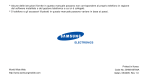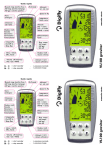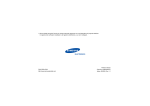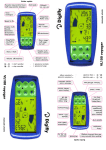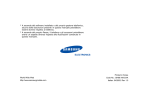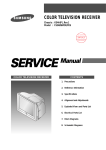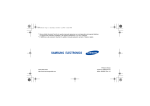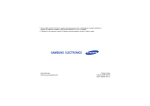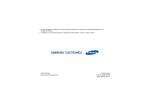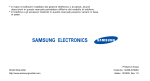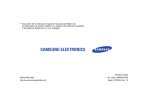Download Samsung SGH-P300 User Manual
Transcript
* A seconda del software installato, del gestore telefonico o del Paese, alcune delle descrizioni presenti in questo manuale potrebbero essere diverse rispetto al telefono. * A seconda del proprio Paese, il telefono e gli accessori potrebbero avere un aspetto diverso rispetto alle illustrazioni contenute in questo manuale. World Wide Web http://www.samsungmobile.com Printed in Korea Code No.: GH68-08604A Italian. 02/2006. Rev. 1.0 SGH-P300 Manuale dell'utente Non usare il telefono durante la guida di veicoli Non usare i telefoni cellulari durante la guida. Parcheggiare prima il veicolo. Informazioni importanti sulla sicurezza Il mancato rispetto delle seguenti precauzioni può risultare pericoloso o illegale. Spegnere il telefono durante il rifornimento di carburante Non usare il telefono presso le stazioni di servizio o in prossimità di carburanti o prodotti chimici. Spegnere il telefono a bordo degli aerei I telefoni possono causare interferenze. Il loro utilizzo a bordo degli aerei è sia illegale che pericoloso. Spegnere il telefono nelle vicinanze di apparecchiature mediche Gli ospedali o le strutture mediche potrebbero utilizzare apparecchiature sensibili ai segnali in radiofrequenza. Attenersi alle normative o alle regole vigenti. Tenere il telefono lontano dai bambini Tutti i telefoni cellulari possono essere soggetti a interferenze che ne possono influenzare le prestazioni. Tenere il telefono e tutti i suoi componenti, compresi gli accessori, lontano dalla portata dei bambini. Attenersi alle normative speciali Accessori e batterie Rispettare sempre le eventuali normative speciali presenti in loco e spegnere sempre il telefono dove ne è vietato l'uso, o dove potrebbe causare interferenze o risultare pericoloso (per esempio, negli ospedali). Usare soltanto gli accessori e le batterie approvati da Samsung. L'uso di accessori non autorizzati potrebbe danneggiare il telefono e risultare pericoloso. Impermeabilità Il telefono non è impermeabile. Tenerlo asciutto. Utilizzo corretto Usare l'apparecchio solo nella posizione normale (appoggiato all'orecchio). Evitare di entrare a contatto con l'antenna quando il telefono è acceso. Chiamate di emergenza Digitare il numero di emergenza, quindi premere Informazioni importanti sulla sicurezza Interferenze • Se la batteria viene sostituita con una batteria di tipo non corretto il telefono potrebbe esplodere. • Smaltire le batterie usate attenendosi alle istruzioni del produttore. Assistenza qualificata La riparazione del telefono va effettuata solo da personale qualificato. Per ulteriori informazioni sulla sicurezza, vedere "Informazioni sulla salute e la sicurezza" a pagina 91. . 1 Informazioni sul presente manuale Questo manuale dell'utente fornisce informazioni essenziali sull'uso del telefono. Per imparare rapidamente i concetti di base sul telefono, consultare le sezioni "Operazioni preliminari" e "Funzioni speciali". Nel presente manuale vengono riportate le seguenti icone: [ ] < > 2 Indica che è necessario prestare attenzione alle informazioni relative alla sicurezza o alle funzioni del telefono. Indica che è possibile ottenere ulteriori informazioni alla pagina indicata. Indica che è necessario premere i tasti di navigazione per scorrere fino all'opzione specificata e quindi selezionarla. Indica un tasto del telefono. Ad esempio, [ ]. Indica un tasto di programmazione, la cui funzione è visualizzata sullo schermo del telefono. Ad esempio, <Menu>. • Fotocamera e videocamera La fotocamera del telefono consente di scattare foto o registrare videoclip. Funzioni speciali del telefono • Lettore MP3 Consente di riprodurre file musicali MP3 utilizzando il telefono come riproduttore MP3. • Bluetooth Consente di trasferire file multimediali e dati personali e di connettersi ad altri dispositivi utilizzando la tecnologia wireless Bluetooth. Foto ID chiamante Consente di riconoscere chi chiama visualizzando la sua foto. • Biglietto da visita Consente di creare biglietti da visita con il numero e il profilo dell'utente. Quando ci si presenta ad altri, utilizzare questo biglietto da visita elettronico. • • Browser WAP Consente di accedere al Wireless Web per ricevere informazioni aggiornate e scaricare un’ampia gamma di contenuti multimediali. MMS (Multimedia Message Service) Consente di inviare e ricevere messaggi MMS con una combinazione di testi, immagini, video e suoni. • Posta elettronica Consente di inviare e ricevere email con allegati immagini, video e audio. • Java Consente di sfruttare i giochi Java™ integrati e scaricare nuovi giochi. • Agenda Consente di organizzare la pianificazione quotidiana, settimanale e mensile. • Registratore vocale Consente di registrare memo vocali o suoni. Funzioni speciali del telefono • 3 Sommario Apertura dell'imballaggio 6 Accertarsi che siano presenti tutti i componenti Il telefono 6 Pulsanti, funzioni e posizioni Operazioni preliminari 16 17 18 19 21 22 Immissione di testo 24 Modo ABC, T9, Numerico e Simbolico 7 Funzioni di chiamata 27 Prime operazioni con il telefono Funzioni avanzate di chiamata Installazione e caricamento della batteria.................... 7 Accensione e spegnimento ........................................ 8 Tasti e display ......................................................... 9 Accesso alle funzioni di menu ................................... 11 Personalizzazione del telefono .................................. 12 Effettuazione/ricezione di chiamate ........................... 14 Uso della custodia in pelle ........................................ 14 Funzioni di menu Funzioni speciali Informazioni sulla salute e la sicurezza 91 Indice 98 15 Operazioni preliminari con fotocamera, lettore MP3, browser WAP e altre funzioni speciali Utilizzo della fotocamera .......................................... 15 4 Riproduzione di MP3................................................ Navigazione sul Web ............................................... Utilizzo della rubrica................................................ Invio di messaggi ................................................... Visualizzazione di messaggi ..................................... Utilizzo di Bluetooth ................................................ 31 Tutte le opzioni di menu elencate Soluzione dei problemi 88 Guida alla risoluzione dei problemi Panoramica sulle funzioni dei menu Per accedere al modo Menu, premere <Menu> nel modo stand-by. 1 Registro chiamate p. 31 3 Applicazioni p. 37 5 Messaggi p. 48 1 2 3 4 5 6 7 1 2 3 4 5 6 7 8 9 0 p. 38 p. 38 p. 41 p. 42 p. 42 p. 43 p. 44 p. 44 p. 45 p. 45 p. 45 1 2 3 4 5 6 p. 48 p. 51 p. 56 p. 56 p. 57 p. 61 Tutte le chiamate Chiamate perse Chiamate effettuate Chiamate ricevute Elimina tutto Durata chiamate Costo chiamate* p. 31 p. 32 p. 32 p. 32 p. 32 p. 32 p. 33 2 Rubrica p. 33 1 Elenco contatti 2 Aggiungi nuovo contatto 3 Gruppi 4 Chiamata rapida 5 Il mio biglietto da visita 6 Numeri personali 7 Gestione 8 Numeri di servizio* p. 33 p. 34 p. 35 p. 36 p. 36 p. 37 p. 37 p. 37 Mondo JAVA Lettore MP3 Memo vocale Fusi orari Sveglia Sinc. PIM Calcolatrice Convertitore Timer Cronometro SIM AT* 4 Browser p. 46 1 2 3 4 5 p. 46 p. 47 p. 47 p. 48 p. 48 Homepage Preferiti Vai a URL Profilo WAP Cancella cache Crea messaggio Cartelle messaggi Modelli Elimina tutto Impostazioni Stato memoria 6 Archivio p. 62 1 2 3 4 5 6 p. 62 p. 63 p. 64 p. 64 p. 65 p. 65 Immagini Video Musica Suoni Altri file Stato memoria 7 Agenda p. 65 8 Fotocamera p. 69 9 Impostazioni p. 75 1 2 3 4 5 6 7 8 9 p. 75 p. 76 p. 77 p. 78 p. 80 p. 82 p. 85 p. 86 p. 88 Data e ora Imposta telefono Imposta display Imposta audio Servizi di rete Bluetooth Sicurezza Connessioni Ripristino impostazioni * Compare solo se è supportato dalla scheda SIM. 5 Apertura dell'imballaggio Accertarsi che siano presenti tutti i componenti Il telefono Pulsanti, funzioni e posizioni Altoparlante Telefono Caricabatteria da viaggio Tasti di spostamento (Su/Giù/Sinistra/ Destra) Display Tasto di programmazione destro Tasto di programmazione sinistro Tasto di correzione Tasti del volume Tasto accensione/ spegnimento/uscita dai menu Tasto di accesso al web/conferma Custodia in pelle Batteria Manuale dell’utente È possibile acquistare accessori diversi presso i rivenditori Samsung. Gli elementi forniti con il telefono e gli accessori disponibili presso i rivenditori Samsung possono variare a seconda del Paese e del gestore telefonico. 6 Tasto MP3 Tasto di selezione Tasti funzioni speciali Tasti alfanumerici Microfono Obiettivo fotocamera Flash Presa auricolare Tasto della fotocamera Operazioni preliminari Installare la batteria. Rimontare il coperchio. Bloccare il coperchio. Collegare il caricabatteria da viaggio al telefono. Prime operazioni con il telefono Informazioni sulla scheda SIM Quando si sottoscrive un abbonamento a un gestore di telefonia cellulare, si riceve una scheda SIM (Subscriber Identity Module) plug-in contenente i dettagli dell'abbonamento, come il PIN e i servizi opzionali disponibili. Installazione e caricamento della batteria Rimuovere il coperchio della batteria. Se il telefono è già acceso, spegnerlo ]. premendo [ Inserire la scheda SIM. Assicurarsi che i contatti dorati della scheda siano rivolti verso il telefono. Collegare il caricabatteria a una presa di alimentazione standard AC 220 V. 7 Operazioni preliminari Quando il telefono è completamente carico (l'icona della batteria smette di lampeggiare), scollegare il caricabatteria dalla presa di alimentazione. Rimuovere il caricabatteria dal telefono. Accensione e spegnimento Accensione Non accendere il telefono quando è vietato l'uso del cellulare. Spegnimento 2. Se necessario, inserire il PIN e premere <OK>. Premere e tenere premuto [ ]. Indicatore batteria scarica Blocco tasti Quando la batteria è scarica: • viene emesso un tono di avviso, • viene visualizzato il messaggio di batteria scarica • l'icona di batteria scarica lampeggia. È possibile bloccare i tasti per evitare che pressioni accidentali influiscano sul funzionamento del telefono. Se la batteria è troppo scarica per permettere il funzionamento del telefono, questo si spegne automaticamente. Ricaricare la batteria. 8 1. Premere e tenere premuto [ ] per accendere il telefono. Nel modo stand-by, premere e tenere premuto [ ]. Per sbloccare i tasti, premere il tasto di programmazione sinistro e quindi [ ]. È anche possibile impostare l’intervallo di tempo che deve trascorrere prima che i tasti si blocchino automaticamente.p. 77 Tasti e display Tasti Nel modo stand-by, consente di accedere direttamente alle opzioni di menu.p. 76 Nel modo Menu, consente di scorrere le opzioni di menu. Nel modo stand-by, avvia il browser WAP. Nel modo Menu, seleziona l'opzione di menu evidenziata o conferma i dati immessi. Operazioni preliminari Eseguono la funzione indicata sull'ultima riga del display. Nel modo stand-by, premere e tenere premuto per accedere al menu Lettore MP3. Immettono numeri, lettere e alcuni caratteri speciali. Nel modo stand-by, premere e tenere premuto [1] per accedere alla segreteria. Premere e tenere premuto [0] per immettere un prefisso internazionale. Cancella i caratteri dal display. Consentono di immettere caratteri speciali. Nel modo stand-by, premere e tenere premuto [ ] per attivare o disattivare il Modo silenzioso. Premere e tenere premuto [ ] per immettere una pausa tra i numeri. Esegue o risponde a una chiamata. Nel modo stand-by, riseleziona le ultime telefonate effettuate, perse o ricevute. Regola il volume del telefono. Nel modo stand-by, regola il volume dei toni dei tasti. Interrompe una chiamata. Premere e tenere premuto per accendere o spegnere il telefono. Nel modo Menu, annulla i dati immessi e riporta al modo stand-by. Nel modo stand-by, premere e tenere premuto per accendere la fotocamera. Nel modo Fotocamera, premere per scattare una foto o registra un video. 9 Operazioni preliminari Display Icone (continua) Disposizione Menu Icone* Rubrica Icone Visualizza varie icone. Zona ufficio, in caso di registrazione al servizio appropriato Testo e immagini Visualizza messaggi, istruzioni e informazioni inserite. Funzione Bluetooth attiva Indicatori delle funzioni dei tasti di programmazione Mostra le funzioni correnti assegnate ai tasti di programmazione. Potenza segnale ricevuto Chiamata in corso Fuori copertura; non è possibile effettuare né ricevere chiamate Rete GPRS Rete roaming Nuovo messaggio Nuova email Nuovo messaggio vocale 10 Zona abitazione, in caso di registrazione al servizio appropriato Collegato al vivavoce o all’auricolare Sincronizzato con PC Sveglia impostata Suoneria impostata su vibrazione Modo silenzioso (vibrazione) Modo silenzioso (microfono disattivato) Microfono disattivato, durante una chiamata Livello di carica della batteria * Le icone visualizzate sul display possono variare a seconda del Paese o del gestore telefonico. Accesso alle funzioni di menu I ruoli dei tasti di programmazione variano in base alla funzione utilizzata. L'ultima riga del display indica il ruolo corrente. Seleziona Premere il tasto di programmazione sinistro per selezionare l’opzione evidenziata. Selezionare un'opzione 1. Premere il tasto di programmazione appropriato. Operazioni preliminari Uso dei tasti di programmazione 2. Premere i tasti di spostamento per spostarsi all'opzione precedente o successiva. Indietro 3. Premere <Seleziona>, <OK> o[ ] per confermare la funzione visualizzata o l’opzione evidenziata. 4. Per uscire, scegliere uno dei metodi che seguono: • Premere <Indietro> per salire di un livello. • Premere [ ] per tornare al modo stand-by. Premere il tasto di programmazione destro per tornare al livello di menu precedente. Uso delle scelte rapide Premere il tasto numerico corrispondente all'opzione desiderata. 11 Operazioni preliminari Personalizzazione del telefono 12 Lingua del display 1. Nel modo stand-by, premere <Menu> e selezionare Impostazioni Imposta telefono Lingua. 2. Selezionare una lingua. Suoneria chiamata 1. Nel modo stand-by, premere <Menu> e selezionare Impostazioni Imposta audio Chiamata entrante Suoneria. 2. Selezionare una categoria di suonerie. 3. Selezionare una suoneria. 4. Premere <Salva>. Sfondo modo stand-by È possibile impostare lo sfondo per la schermata di stand-by sul display. 1. Nel modo stand-by, premere <Menu> e selezionare Impostazioni Imposta display Sfondo Immagine sfondo. 2. Selezionare una categoria di immagini. 3. Selezionare un’immagine. 4. Premere <Seleziona>. 5. Premere <Salva>. Aspetto modo Menu È possibile cambiare il colore dei componenti del display, come le barre del titolo e di evidenziazione. 1. Nel modo stand-by, premere <Menu> e selezionare Impostazioni Imposta display Aspetto. 2. Selezionare un motivo colorato. È possibile impostare i tasti di spostamento come scelte rapide per accedere ai menu preferiti. 1. Nel modo stand-by, premere <Menu> e selezionare Impostazioni Imposta telefono Menu rapido. 2. Selezionare un tasto. 3. Selezionare un menu da assegnare al tasto. Modo silenzioso È possibile attivare il Modo silenzioso per non disturbare altre persone con i suoni del telefono. Premere e tenere premuto [ ] nel modo stand-by. Blocco telefono È possibile proteggere il telefono con una password contro l’uso non autorizzato. Il telefono richiederà la password all’avvio. Operazioni preliminari Scelte rapide di menu 1. Nel modo stand-by, premere <Menu> e selezionare Impostazioni Sicurezza Cambia password. 2. Immettere la password predefinita, 00000000, quindi premere <OK>. 3. Immettere una nuova password di lunghezza compresa tra 4 e 8 caratteri e premere <OK>. 4. Immettere di nuovo la password e premere <OK>. 5. Selezionare Blocco telefono. 6. Selezionare Abilita. 7. Immettere la password e premere <OK>. 13 Operazioni preliminari Effettuazione/ricezione di chiamate Effettuazione di 1. Nel modo stand-by, immettere il prefisso e il numero telefonico. una chiamata 2. Premere [ ]. 3. Per terminare la chiamata, premere [ ]. Risposta a una chiamata 1. Quando il telefono squilla, premere [ ]. 2. Per terminare la chiamata, premere [ ]. Regolazione del Premere [ / ]. volume durante una chiamata 14 Uso della custodia in pelle La custodia in pelle portatile, appositamente studiata per il telefono, dispone di una batteria interna che evita di dover trasportare una batteria di riserva. Quando si ricarica il telefono inserito nella custodia in pelle si ricaricano automaticamente entrambe le batterie. • La batteria della custodia in pelle potrebbe essere piegata o danneggiata a causa del maneggiamento non corretto della custodia stessa. Prestare particolare attenzione a non sedersi con la custodia in pelle nella tasca posteriore dei pantaloni. • Conservare sempre la custodia in pelle in un luogo asciutto. L'umidità potrebbe deformarne la forma originale. Inserimento del telefono Inserire il telefono in posizione. Il dispositivo di bloccaggio si aziona automaticamente. Rimuovere il telefono Spingere il dispositivo di bloccaggio a entrambi i lati e far scorrere il telefono verso l'alto. Funzioni speciali Operazioni preliminari con fotocamera, lettore MP3, browser WAP e altre funzioni speciali Utilizzo della fotocamera Scatto di una foto 1. Nel modo stand-by, premere e tenere premuto [ ] per accendere la fotocamera. 2. Regolare l’immagine da fotografare. 3. Premere [ ] per scattare una foto. La foto viene salvata automaticamente. 4. Premere <Nuovo> per scattare un’altra foto. Visualizzazione 1. Nel modo stand-by, premere <Menu> e selezionare di una foto Archivio Immagini Foto. 2. Selezionare la foto desiderata. 15 Funzioni speciali Registrazione di un videoclip 1. Nel modo stand-by, premere e tenere premuto [ ] per accendere la fotocamera. 2. Premere [1] per passare al modo Registrazione. 3. Premere [ ] per avviare la registrazione. 4. Premere [ ] per arrestare la registrazione. Il videoclip viene salvato automaticamente. 5. Premere <Nuovo> per registrare un altro videoclip. Riproduzione di un videoclip 1. Nel modo stand-by, premere <Menu> e selezionare Archivio Video Album video. 2. Selezionare il videoclip desiderato. 16 Riproduzione di MP3 Copiare file MP3 nel telefono Utilizzare i metodi seguenti: • Scaricare dal wireless webp. 46 • Scaricare da un computer per mezzo del programma opzionale Samsung PC StudioManuale dell’utente di Samsung PC Studio • Ricezione tramite Bluetooth p. 82 Creazione di 1. Nel modo stand-by, premere [ ]. una scaletta 2. Premere <Opzioni> e selezionare brani Aggiungi a sequenza brani Aggiungi tutto o Aggiungi file. 3. Per Aggiungi file, premere [ ] per selezionare i file desiderati e premere <Seleziona>. 4. Premere <Indietro> per tornare alla schermata del lettore MP3. 2. Durante la riproduzione, utilizzare i seguenti tasti: • Su: effettua una pausa o di riprende la riproduzione. • Sinistra: torna al file precedente. • Destra: passa al file successivo. • / : regola il volume. • Giù: interrompe la riproduzione. Navigazione sul Web Tramite il browser WAP integrato è possibile accedere facilmente al Wireless Web per ricevere diversi servizi e informazioni aggiornate e scaricare contenuti dal Web. Avvio del browser WAP Nel modo stand-by, premere [ Navigazione con il browser • Per scorrere tra gli elementi del browser, premere [Su] o [Giù]. • Per selezionare un elemento, premere <Opzioni> e selezionare Seleziona. • Per tornare alla pagina precedente, premere <Opzioni> e selezionare Indietro. • Per accedere alle opzioni del browser, premere <Menu>. Funzioni speciali Riproduzione di 1. Dalla schermata del lettore MP3, premere [ ]. file MP3 ]. 17 Funzioni speciali Utilizzo della rubrica Aggiunta di una voce Nella scheda SIM: Nella memoria del telefono: 1. Nel modo stand-by, immettere un numero telefonico e premere <Opzioni>. 1. Nel modo stand-by, immettere un numero telefonico e premere <Opzioni>. 2. Selezionare Salva contatto SIM. 2. Selezionare Salva contatto Telefono un tipo di numero. 3. Specificare le informazioni di contatto: Nome, Cognome, Telefono cellulare, Abitazione, Ufficio, Fax, Altro, Email, ID chiamante, Suoneria, Gruppi e Promemoria. 4. Premere <Salva> per salvare la voce. 18 3. Immettere un nome. 4. Premere <Salva> per salvare la voce. Individuazione di una voce 1. Nel modo stand-by premere <Rubrica>. 2. Selezionare una voce. 3. Scorrere fino a un numero e premere [ ] per comporlo, oppure premere [ ] per modificare le informazioni del contatto. 2. Specificare le informazioni di contatto. Invio di messaggi Invio di un messaggio di testo (SMS) 1. Nel modo stand-by, premere <Menu> e selezionare Messaggi Crea messaggio SMS. 2. Immettere il testo del messaggio. 3. Premere <Opzioni> e selezionare Salva e invia o Solo invio. 4. Immettere i numeri di destinazione. 5. Premere [ ] per inviare il messaggio. Invio di un messaggio multimediale (MMS) 1. Nel modo stand-by, premere <Menu> e selezionare Messaggi Crea messaggio MMS. 2. Selezionare Oggetto. 3. Immettere l’oggetto del messaggio e premere [ ]. 3. Premere <Salva> per salvare il biglietto da visita. 4. Per inviare il biglietto da visita ad altri, premere <Opzioni> e selezionare Invia con un metodo di invio. Funzioni speciali Creazione e invio di un biglietto da visita 1. Nel modo stand-by, premere <Menu> e selezionare Rubrica Il mio biglietto da visita. 19 Funzioni speciali Invio di un messaggio multimediale (MMS) (continua) 4. Selezionare Immagine e video o Suono. Invio di un'email 5. Per Immagine e video, selezionare Aggiungi immagine o Aggiungi video e aggiungere un’immagine o un videoclip. Per Suono, selezionare Aggiungi suono e aggiungere un audioclip. 6. Selezionare Messaggio. 7. Immettere il testo del messaggio e premere [ 2. Selezionare Oggetto. 3. Immettere l’oggetto del messaggio e premere [ ]. 4. Selezionare Messaggio. 5. Immettere il testo dell'email e premere [ ]. 6. Selezionare File allegato. ]. 8. Premere <Opzioni> e selezionare Invia. 9. Immettere i numeri o gli indirizzi di destinazione. 10. Premere [ ] per inviare il messaggio. 20 1. Nel modo stand-by, premere <Menu> e selezionare Messaggi Crea messaggio Email. 7. Aggiungere file di immagini, video, suoni, musica o documenti. 8. Premere <Opzioni> e selezionare Invia. 9. Immettere un indirizzo email. 10. Premere [ ] per inviare l'email. Visualizzazione di messaggi Da Posta in arrivo: 1. Nel modo stand-by, premere <Menu> e selezionare Messaggi Cartelle messaggi Posta in arrivo. 2. Selezionare un messaggio SMS ( ). Visualizzazione Se appare una notifica: 1. Premere <Visualizza>. di un MMS 2. Premere <Opzioni> e selezionare Recupera. 3. Selezionare il messaggio da Posta in arrivo. Funzioni speciali Visualizzazione Se appare una notifica: di un SMS 1. Premere <Visualizza>. 2. Selezionare un messaggio da Posta in arrivo. Da Posta in arrivo: 1. Nel modo stand-by, premere <Menu> e selezionare Messaggi Cartelle messaggi Posta in arrivo. 2. Selezionare un messaggio MMS ( ). Visualizzazione 1. Nel modo stand-by, premere <Menu> e selezionare di un'email Messaggi Cartelle messaggi Email. 2. Selezionare un account. 3. Premere <Sì> per scaricare nuove email o intestazioni. 4. Selezionare un'intestazione o un'email. 5. Se è stata selezionata un'intestazione, premere <Opzioni> quindi Recupera. 21 Funzioni speciali Utilizzo di Bluetooth Il telefono è dotato della tecnologia Bluetooth, che consente di collegare senza fili il telefono ad altri dispositivi Bluetooth e scambiare dati, parlare con il vivavoce o controllare il telefono da una postazione remota. Attivazione di Bluetooth 22 Nel modo stand-by, premere <Menu> e selezionare Impostazioni Bluetooth Attivazione Sì. Ricerca e abbinamento con un dispositivo Bluetooth 1. Nel modo stand-by, premere <Menu> e selezionare Impostazioni Bluetooth Dispositivi abbinati Cerca nuovi dispositivi. 2. Selezionare un dispositivo. 3. Immettere il codice PIN Bluetooth o il codice PIN Bluetooth dell'altro dispositivo, se esistente e premere <OK>. Quando il proprietario dell'altro dispositivo immette lo stesso codice, l’abbinamento viene completato. Invio di dati Funzioni speciali 1. Accedere a un’applicazione, come Rubrica, Archivio, o Agenda. 2. Scorrere fino a un elemento. 3. Premere <Opzioni> e selezionare Invia con Bluetooth. 4. Selezionare un dispositivo. 5. Se necessario, inserire il PIN Bluetooth e premere <OK>. Ricezione di dati Per ricevere i dati tramite Bluetooth, questa funzione deve essere attiva. Se necessario, premere <Sì> per confermare la ricezione. 23 Immissione di testo Modo ABC, T9, Numerico e Simbolico È possibile immettere testo per alcune funzioni, quali messaggistica, Rubrica o Agenda con i modi ABC, T9, Numerico e Simbolico. Utilizzo del modo ABC Premere il tasto appropriato fino a visualizzare il carattere desiderato sullo schermo. Caratteri nell'ordine visualizzato Tasti Maiuscolo Modifica del modo di inserimento testo L'indicatore del modo di inserimento viene visualizzato quando il cursore è in un campo di testo. • Premere e tenere premuto [ ] per commutare tra i modi T9 ( ) e ABC ( ). A seconda del proprio Paese, potrebbe anche essere possibile accedere a un modo di inserimento per la propria lingua specifica. • Premere [ ] per cambiare l’uso delle maiuscole o passare al modo Numerico ( ). • Premere e tenere premuto [ ] per passare al modo Simbolico. 24 Spazio (Creazione di un SMS con codifica unicode) Minuscolo Immissione di una parola nel modo T9 • 1. Premere i tasti da [2] a [9] per iniziare a inserire una parola. Premere ciascun tasto una volta per lettera. Ad esempio, per inserire CIAO nel modo T9, premere [2], [4], [2] e [6]. Il modo T9 prevede la parola che si sta componendo, cambiandola ad ogni pressione dei tasti. 2. Digitare l’intera parola prima di modificare o eliminare qualsiasi carattere. 3. Quando viene visualizzata l'intera parola correttamente, andare al passaggio 4. In caso contrario, premere [0] per visualizzare parole alternative per i tasti premuti. Ad esempio, NE e ME condividono la sequenza di tasti [6] e [3]. 4. Premere [ ] per inserire uno spazio e immettere la parola successiva. • • • Per immettere due volte la stessa lettera o immettere un'altra lettera dello stesso tasto, attendere che il cursore si sposti automaticamente a destra o premere [Destra]. Immettere quindi la lettera successiva. Premere [ ] per inserire uno spazio. Premere i tasti di spostamento per spostare il cursore. Premere [C] per eliminare i caratteri uno a uno. Per cancellare tutto il contenuto del display, tenere premuto [C]. Utilizzo del modo T9 Il modo di inserimento T9 consente di immettere qualsiasi carattere premendo i tasti una sola volta. Immissione di testo Suggerimenti per l'utilizzo del modo ABC 25 Immissione di testo Suggerimenti per l'utilizzo del modo T9 Utilizzo del modo Numerico • Il modo numerico consente di immettere numeri. • • • Premere [1] per immettere automaticamente punti o apostrofi. Premere [ ] per inserire uno spazio. Premere i tasti di spostamento per spostare il cursore. Premere [C] per eliminare i caratteri uno a uno. Per cancellare tutto il contenuto del display, tenere premuto [C]. Aggiunta di una parola nuova al dizionario T9 Questa funzione potrebbe non essere disponibile per alcune lingue. 1. Immettere la parola da aggiungere. 2. Premere [0] per visualizzare parole alternative corrispondenti ai tasti premuti. Quando non vi sono più parole alternative, il display visualizza Aggiungi sulla riga inferiore. 3. Premere <Aggiungi>. 4. Immettere la parola desiderata con il modo ABC e premere <OK>. 26 Premere i tasti corrispondenti alle cifre da inserire. Utilizzo del modo Simbolico Il modo Simbolico consente di inserire simboli. Per... Premere... Visualizzare più simboli [Su] o [Giù]. Selezionare un simbolo Il tasto numerico corrispondente. Cancellare i simboli immessi [C]. Inserire i simboli <OK>. Funzioni di chiamata Funzioni avanzate di chiamata Esecuzione di una chiamata 1. Nel modo stand-by, immettere il prefisso e il numero telefonico. 2. Premere [ ]. • Premere [C] per cancellare l’ultima cifra o premere e tenere premuto [C] per cancellare l’intero display. È possibile spostare il cursore per modificare una cifra errata. • Premere e tenere premuto [ ] per immettere una pausa tra i numeri. Esecuzione di una chiamata internazionale 1. Nel modo stand-by, premere e tenere premuto [0]. Viene visualizzato il carattere +. 2. Digitare il prefisso internazionale, il prefisso teleselettivo e il numero di telefono, quindi premere [ ]. Riselezione delle ultime chiamate 1. Nel modo stand-by, premere [ ] per visualizzare l'elenco delle ultime chiamate. 2. Scorrere fino al numero desiderato e premere [ ]. Esecuzione di una chiamata dalla rubrica Dopo aver memorizzato un numero nella rubrica, è possibile comporlo selezionandolo da questa.p. 33 È inoltre possibile utilizzare la funzione di selezione rapida per assegnare ai numeri chiamati con maggiore frequenza tasti numerici specifici.p. 36 È possibile comporre rapidamente un numero dalla scheda SIM utilizzando il numero della posizione assegnato in fase di memorizzazione. 1. Nel modo stand-by, immettere il numero di posizione e premere [ ]. 2. Premere [Destra] o [Sinistra] per scorrere tra gli altri numeri. 3. Premere <Seleziona> o [ ] per comporre il numero. 27 Funzioni di chiamata Interruzione di una chiamata Visualizzazione delle chiamate perse Premere [ Quando si riceve una chiamata, il telefono squilla e visualizza l'immagine della chiamata in arrivo. Se sono presenti chiamate perse, lo schermo ne visualizza il numero. 1. Premere <Visualizza>. 2. Se necessario, scorrere le chiamate perse. 3. Premere [ ] per comporre il numero desiderato. Premere <Accetta> o [ chiamata. Utilizzo dell'auricolare ]. Risposta a una chiamata ] per rispondere alla Suggerimenti per rispondere alle chiamate • • • 28 Quando l’opzione Risposta ogni tasto è attiva, è possibile premere un tasto qualsiasi, ad eccezione di <Rifiuta> o [ ].p. 77 Premere <Rifiuta> o [ ] per rifiutare una chiamata. Premere e tenere premuto [ / ] per rifiutare una chiamata o disattivare la suoneria, a seconda dell’impostazione Tasto volume.p. 77 Utilizzare l'auricolare per effettuare o rispondere a una chiamata senza tenere il telefono vicino all’orecchio. Collegare l'auricolare alla presa sul lato destro del telefono. Le funzioni del pulsante sull'auricolare sono le seguenti: Per... Premere... Eseguire nuovamente l'ultima Il pulsante due volte. chiamata Rispondere a una chiamata Il pulsante. Interrompere una chiamata Il pulsante. Opzioni durante una chiamata Regolazione del volume durante una chiamata Utilizzare [ / ] per regolare il volume dell'altoparlante durante una chiamata. Premere [ ] per aumentare il volume e [ ] per diminuirlo. Sospensione /recupero di una chiamata Premere <Attesa> o <Recupera> per sospendere o recuperare la chiamata. Esecuzione di una seconda chiamata È possibile eseguire un'altra chiamata solo se la rete supporta la relativa funzione. 1. Premere <Attesa> per mettere in attesa la chiamata. 2. Eseguire la seconda chiamata come di consueto. Risposta a una seconda chiamata È possibile rispondere a una chiamata in arrivo mentre si è al telefono, se la rete supporta tale funzione e se è stata attivata la funzione di avviso di chiamata.p. 81 1. Premere [ ] per rispondere alla chiamata. La prima chiamata viene automaticamente posta in attesa. 2. Premere <Scambia> per passare a una o all'altra chiamata. 3. Premere <Opzioni> e selezionare Termina chiam. in attesa per terminare la chiamata in attesa. 4. Per terminare la chiamata corrente, premere [ ]. 29 Funzioni di chiamata Durante una chiamata è possibile accedere a diverse funzioni. 3. Premere <Scambia> per passare a una o all'altra chiamata. 4. Premere <Opzioni> e selezionare Termina chiam. in attesa per terminare la chiamata in attesa. 5. Per terminare la chiamata corrente, premere [ ]. Funzioni di chiamata Utilizzo dell’altoparlante esterno Per comunicare con segreterie telefoniche o con sistemi telefonici computerizzati, è necessario selezionare l'opzione Tono tasti. Per parlare al telefono e ascoltare tenendo il telefono a breve distanza, utilizzare l'altoparlante esterno. Premere [ ] per attivare la funzione di altoparlante esterno. Premere di nuovo il tasto per tornare al modo normale. • Uso delle opzioni durante la chiamata Premere <Opzioni> per accedere alle seguenti opzioni durante una chiamata: • Attiva altoparlante/Normale: consente di attivare la funzione di altoparlante esterno o di tornare al modo Normale. • Menu: consente di accedere alle funzioni di menu del telefono. • Disattiva microfono/Attiva microfono: consente di spegnere il microfono del telefono in modo che l’interlocutore al telefono non possa sentire, oppure riaccenderlo. • No tono tasti/Tono tasti: consente di attivare o disattivare i toni dei tasti. 30 • • • Invia DTMF: consente di inviare i toni DTMF (Dual tone multi-frequency) come gruppo. I toni DTMF sono i toni utilizzati nei telefoni per la composizione a toni e che vengono riprodotti quando si premono i tasti numerici. Questa opzione è utile per inserire una password o un numero di conto durante l'effettuazione di chiamate a un sistema automatico, ad esempio un servizio bancario. Rubrica: consente di accedere all'elenco dei contatti. Conferenza: consente di impostare una conferenza telefonica aggiungendo un interlocutore in attesa a una chiamata correntemente attiva. In una conferenza telefonica si possono includere fino a 5 persone. Trasferisci: consente di trasferire la chiamata correntemente attiva a un interlocutore in attesa. I due interlocutori possono parlare fra di loro, ma si è disconnessi dalla chiamata. • • Termina chiam. in attesa: consente di disconnettere la chiamata correntemente in attesa. Selezionare uno: consente di selezionare una delle seguenti opzioni durante una conferenza telefonica: Privata: consente di avere una conversazione privata con uno dei partecipanti alla conferenza telefonica. Gli altri partecipanti possono conversare tra di loro. Dopo la conversazione privata, selezionare Conferenza per tornare alla conferenza telefonica. Rimuovi: consente di disconnettere un partecipante dalla conferenza telefonica. Funzioni di menu Tutte le opzioni di menu elencate Registro chiamate (Menu 1) Utilizzare questo menu per visualizzare le chiamate effettuate, ricevute o perse, la durata delle chiamate e il costo delle chiamate, se la scheda SIM lo supporta. Per accedere a questo menu, premere <Menu> nel modo stand-by e selezionare Registro chiamate. Tutte le chiamate (Menu 1.1) Questo menu visualizza le chiamate effettuate, ricevute o perse più recenti. Accesso ad un registro chiamate 1. Premere [Sinistra] o [Destra] per passare a un altro tipo di chiamata. 2. Premere [Su] o [Giù] per scorrere l'elenco delle chiamate. 3. Premere [ ] per visualizzare i dettagli di una chiamata o [ ] per comporre un numero. 31 Funzioni di menu Utilizzo delle opzioni del registro chiamate Elimina tutto (Menu 1.5) Mentre si visualizzano le informazioni sulle chiamate, premere <Opzioni> per accedere alle opzioni seguenti: • Incolla: estrae il numero per comporlo o salvarlo nella rubrica. • Salva contatto: salva il numero nella rubrica. • Invia messaggio: invia un messaggio SMS o MMS al numero selezionato. • Elimina: elimina la chiamata selezionata o tutte le chiamate. Utilizzare questo menu per eliminare tutti i registri per ogni tipo di chiamata. 1. Premere [ ] per selezionare i tipi di chiamata da cancellare. 2. Premere <Cancella>. 3. Premere <Sì> per confermare l'eliminazione. Chiamate perse (Menu 1.2) Questo menu visualizza le ultime chiamate a cui non si è risposto. Chiamate effetuate (Menu 1.3) Questo menu visualizza le ultime chiamate effettuate. Chiamate ricevute (Menu 1.4) Questo menu visualizza le ultime chiamate ricevute. 32 Durata chiamate (Menu 1.6) Questo menu visualizza la durata delle chiamate effettuate e ricevute. Il tempo effettivo fatturato dal gestore telefonico può essere diverso. • Ultima chiamata: mostra la durata dell'ultima chiamata. • Totale effettuate: mostra la durata totale di tutte le chiamate effettuate. • Totale ricevute: mostra la durata totale di tutte le chiamate ricevute. Per azzerare i timer, premere <Reimposta>. È necessario immettere la password del telefono. La password è preimpostata su 00000000. È possibile cambiare la password.p. 85 Costo chiamate (Menu 1.7) Rubrica Questa funzione di rete visualizza il costo delle chiamate. Questo menu è disponibile solo se è supportato dalla scheda SIM. Notare che non è destinato ai fini della tariffazione. • Costo ultima chiamata: mostra il costo dell'ultima chiamata. • Costo totale: controlla il costo totale di tutte le chiamate. Se il costo totale eccede il costo massimo impostato in Imposta costo massimo, occorre azzerare il contatore prima di poter effettuare un'altra chiamata. • Costo massimo: mostra il limite di costo massimo definito in Imposta costo massimo. • Azzera contatori: azzera i contatori dei costi. • Imposta costo massimo: imposta il costo massimo autorizzato per le chiamate. • Tariffa/scatto: imposta il prezzo per scatto applicato quando si calcola il costo delle chiamate. È possibile memorizzare i numeri di telefono nella scheda SIM e nella memoria del telefono. Sebbene siano fisicamente separate, le memorie della scheda SIM e del telefono vengono utilizzate come una sola entità, denominata Rubrica. (Menu 2) Funzioni di menu Per accedere a questo menu, premere <Menu> nel modo stand-by e selezionare Rubrica. Rubrica (Menu 2) Elenco contatti (Menu 2.1) Utilizzare questo menu per cercare numeri nella rubrica. Individuazione di una voce 1. Immettere le prime lettere del nome da trovare. 2. Selezionare il nome dall’elenco. 3. Scorrere fino a un numero e premere [ ] per comporlo, oppure premere [ ] per modificare le informazioni del contatto. 33 Funzioni di menu Utilizzo delle opzioni della rubrica Mentre si visualizzano le informazioni sui contatti, premere <Opzioni> per accedere alle opzioni seguenti: • Modifica: modifica le informazioni sul contatto. • Invia messaggio: invia un messaggio SMS o MMS al numero selezionato, oppure un’email all’indirizzo selezionato. • Copia in: sposta il contatto nella memoria del telefono o nella scheda SIM. • Invia con: invia il contatto tramite SMS, MMS, email o Bluetooth. • Elimina: elimina il contatto selezionato. Aggiungi nuovo contatto (Menu 2.2) Utilizzare questo menu per aggiungere un nuovo contatto alla rubrica. Memorizzazione di un numero nella memoria del telefono 1. Selezionare Telefono. 34 2. Modificare le impostazioni o immettere le informazioni relative al contatto. • Nome/Cognome: consente di assegnare un nome. • Telefono cellulare/Abitazione/Ufficio/Fax/ Altro: consente di aggiungere un numero in qualsiasi categoria. • Email: consente di assegnare un indirizzo email. • ID chiamante: consente di assegnare un’immagine da visualizzare se la chiamata proviene da tale persona. • Suoneria: consente di assegnare una suoneria da riprodurre se la chiamata proviene da tale persona. • Gruppi: consente di assegnare il numero a un gruppo chiamanti. • Promemoria: consente di aggiungere un memo relativo alla persona. 3. Premere <Salva> per salvare il contatto. Memorizzazione di un numero nella scheda SIM 3. Premere <Salva> per salvare il contatto. Gruppi (Menu 2.3) Utilizzare questo menu per organizzare i contatti in gruppi di chiamanti. Creazione di un nuovo gruppo di chiamanti 1. Premere <Opzioni> e selezionare Aggiungi. 2. Specificare un nome per il gruppo. 3. Selezionare la linea dell’ID chiamante e impostare un’immagine. Aggiunta di membri al gruppo chiamanti 1. Selezionare un gruppo 2. Premere <Aggiungi>. 3. Premere [ ] per selezionare i contatti da aggiungere. 4. Premere <Seleziona>. Rubrica (Menu 2) Se si vuole assegnare un’immagine di ID chiamante, una suoneria o un gruppo, il contatto va salvato nella memoria del telefono. Funzioni di menu 1. Selezionare SIM. 2. Immettere le informazioni relative al contatto. • Nome: consente di assegnare un nome. • Numero telefono: consente di aggiungere un numero. • Posizione: consente di assegnare un numero di posizione. 4. Selezionare la linea della suoneria e impostare una melodia. 5. Premere <Salva> per salvare il gruppo. Gestione dei gruppi chiamanti Mentre si visualizza l’elenco dei gruppi, premere <Opzioni> per accedere alle opzioni seguenti: • Visualizza: mostra i membri del gruppo selezionato. • Aggiungi: aggiunge un nuovo gruppo. • Modifica: cambia le proprietà del gruppo. • Invia messaggio: invia un messaggio SMS, MMS o email ai membri del gruppo desiderati. • Elimina: elimina il gruppo selezionato o tutti i gruppi. Tuttavia i membri del gruppo non vengono eliminati dalla rubrica. 35 Funzioni di menu Chiamata rapida (Menu 2.4) Composizione dei numeri di chiamata rapida Utilizzare questo menu per assegnare numeri di chiamata rapida (da 2 a 9) a 8 dei numeri chiamati con maggiore frequenza. Premere e tenere premuto il tasto appropriato nel modo stand-by. Assegnazione dei numeri di chiamata rapida 1. Selezionare un tasto numerico da 2 a 9. Il tasto 1 è riservato alla segreteria. 2. Selezionare un contatto dall’elenco dei contatti. 3. Selezionare un numero, se il contatto ne ha più di uno. Gestione dei numeri di chiamata rapida Nella schermata Chiamata rapida, per accedere alle seguenti opzioni, premere <Opzioni>: • Aggiungi: assegna un numero a un tasto non assegnato. • Vedi: mostra il nome e il numero assegnati a un tasto. • Cambia: assegna un numero diverso a un tasto. • Rimuovi: cancella l'assegnazione di chiamata rapida per il tasto. 36 Il mio biglietto da visita (Menu 2.5) Utilizzare questo menu per creare un biglietto da visita e inviarlo ad altre persone. Salvataggio del biglietto da visita La procedura per la creazione del biglietto da visita coincide con quella per il salvataggio di un numero nella memoria del telefono.p. 34 Utilizzo delle opzioni del biglietto da visita Dopo aver salvato il biglietto da visita, premere <Opzioni> per accedere alle seguenti opzioni: • Modifica: modifica il biglietto da visita. • Invia con: invia il biglietto da visita tramite SMS, MMS, email o Bluetooth. • Scambia biglietto da visita: scambia il biglietto da visita con un'altra persona tramite Bluetooth. • Elimina: elimina il biglietto da visita. Numeri di servizio (Menu 2.8) Utilizzare questa funzione per controllare i propri numeri di telefono o per assegnare un nome a ciascuno. Le modifiche apportate non influiscono sui numeri assegnati alla scheda SIM. Utilizzare questo menu per visualizzare l'elenco dei numeri SDN (Service Dialling Numbers) assegnati dal proprio gestore telefonico, compresi numeri di emergenza e ricerche in elenchi. Questo menu è disponibile se la scheda SIM supporta il servizio SDN. 1. Scorrere fino al numero desiderato e premere <Visualizza>. 2. Premere <Seleziona> o [ ]. Gestione (Menu 2.7) Applicazioni Applicazioni (Menu 3) Utilizzare questo menu per gestire la rubrica. • Posizione salvataggio: consente di selezionare una posizione di memoria predefinita per salvare i contatti. Se si seleziona Chiedi al salvataggio, il telefono richiederà di selezionare una posizione di memoria al salvataggio del numero. • Copia tutto nel telefono: consente di copiare tutti i contatti memorizzati nella scheda SIM nella memoria del telefono. • Elimina tutto: consente di eliminare tutti i contatti dalla memoria del telefono, dalla scheda SIM o da entrambe. • Stato memoria: consente di controllare il numero dei contatti memorizzati nella rubrica. Funzioni di menu Numeri personali (Menu 2.6) (Menu 3) Usare questo menu per accedere ai giochi Java, file musicali MP3 oppure per usare pratiche funzioni come il registratore vocale, la sveglia, la calcolatrice, il convertitore e il cronometro. È anche possibile sincronizzare con un computer i dati della rubrica e dell’agenda presenti nella memoria del telefono. Per accedere a questo menu, premere <Menu> nel modo stand-by e selezionare Applicazioni. 37 Funzioni di menu Mondo JAVA (Menu 3.1) Usare questo menu per accedere ai giochi Java integrati e alle applicazioni Java scaricate. Utilizzo delle opzioni dell’applicazione Java Nella schermata Mondo Java, selezionare Download e premere <Opzioni> per accedere alle seguenti opzioni: • Avvia: avvia l’applicazione selezionata. • Elimina: elimina l’applicazione selezionata o tutte le applicazioni, ad eccezione di quelle integrate. • Proprietà: consente di accedere alle proprietà dell’applicazione. • Aggiorna: consente di aggiornare l’applicazione alla versione più recente. • Protezione: impedisce l'eliminazione dell’applicazione. • Invia informazioni: consente di inviare tramite SMS l’URL contenente l’applicazione. Accesso alle impostazioni Java È possibile selezionare un profilo di connessione per accedere ai servizi Java. 38 Dal menu Mondo Java, selezionare Impostazioni e quindi un profilo. È possibile modificare un profilo utilizzando il menu Connessioni.p. 86 Controllo dello stato della memoria È possibile visualizzare la quantità di memoria totale per le applicazioni Java e la quantità di memoria disponibile e utilizzata. È anche possibile visualizzare il numero di giochi scaricati. Dal menu Mondo Java, selezionare Stato memoria. Lettore MP3 (Menu 3.2) Utilizzare questo menu per ascoltare musica. Innanzi tutto, è necessario salvare i file MP3 nella memoria del telefono. Scaricamento o ricezione di file musicali Per salvare i file MP3 nella memoria del telefono, utilizzare i metodi seguenti: • Scaricare dal wireless webp. 46 • I file scaricati o ricevuti vengono memorizzati nella cartella Musica.p. 64 Creazione di un elenco di riproduzione Riproduzione di file musicali 1. Dalla schermata Lettore MP3, premere <Opzioni> e selezionare Riproduci. 2. Selezionare Telefono per usare l'altoparlante del telefono. Selezionare Auricolare stereo per usare un auricolare stereo Bluetooth e quindi cercare l'auricolare e connettersi ad esso. Tasti Su Funzione Effettua una pausa o riprende la riproduzione. Sinistra Torna al file precedente. Destra Passa al file successivo. Giù Interrompe la riproduzione. / Regola il livello del volume. 1 Attiva o disattiva l’audio 3D. 2 Cambia l’aspetto del lettore. 3 Cambia il modo di ripetizione. 4 Cambia l’equalizzatore. 6 Attiva o disattiva il modo di riproduzione casuale. Applicazioni (Menu 3) 1. Dalla schermata Lettore MP3, premere <Opzioni> e selezionare Aggiungi a sequenza brani Aggiungi tutto o Aggiungi file. ] per selezionare i 2. Per Aggiungi file, premere [ file da aggiungere e premere <Seleziona>. 3. Premere <Indietro> per tornare alla schermata Lettore MP3. Durante la riproduzione, utilizzare i seguenti tasti: Funzioni di menu Scaricare da un computer attraverso il programma opzionale Samsung PC StudioManuale dell’utente di Samsung PC Studio • Per mezzo di una connessione Bluetooth attiva p. 85 39 Funzioni di menu Uso delle opzioni del lettore MP3 Nella schermata del lettore MP3, per accedere alle seguenti opzioni, premere <Opzioni>: • Riproduci /Pausa: consente di iniziare la riproduzione o di effettuare una pausa. • Apri sequenza brani: consente di accedere all'elenco di riproduzione corrente. • Vai a musica: consente di accedere alla cartella Musica. • Invia con: consente di inviare il file corrente tramite email o Bluetooth. • Imposta come: consente di impostare il file come suoneria o melodia per la sveglia o suoneria per una specifica voce della rubrica. • Rimuovi da sequenza brani: consente di rimuovere il file selezionato dall’elenco di riproduzione. • Impostazioni: consente di modificare le impostazioni predefinite per la riproduzione dei file musicali. Modalità di ripetizione: consente di selezionare una modalità di ripetizione. 40 • Riproduzione casuale: consente di impostare il lettore MP3 per la riproduzione dei brani musicali in ordine casuale. Equalizzatore: consente di selezionare un’impostazione per l’equalizzatore. Suono 3D: consente di attivare o disattivare l’audio 3D. Aspetto: consente di selezionare l’aspetto. Volume suoneria: consente di selezionare un livello di volume. Proprietà: consente di accedere alle proprietà dei file. Accesso all'elenco di riproduzione Dalla schermata del lettore MP3, premere <Opzioni> e selezionare Apri sequanza brani. Per accedere alle opzioni seguenti, premere <Opzioni>: • Riproduci: consente di riproducere il file selezionato correntemente. • Aggiungi a sequenza brani: consente di aggiungere i file all'elenco di riproduzione. • • Memo vocale (Menu 3.3) 1. Nella schermata Memo vocale, premere <Opzioni> e selezionare Vai a Elenco reg. vocali. 2. Selezionare un memo vocale. Durante la riproduzione, utilizzare i seguenti tasti: Tasti Su Funzione Effettua una pausa o riprende la riproduzione. Registrazione di un memo vocale Sinistra Retrocede in un memo. 1. Premere [Su] per avviare la registrazione. 2. Parlare nel microfono. Premere [Su] per mettere in pausa o riprendere la registrazione. 3. Premere <Stop> o [Giù] per interrompere la registrazione. Il memo vocale viene automaticamente salvato. 4. Premere [Su] per ascoltare il memo vocale. Destra Avanza in un memo. / Giù Applicazioni (Menu 3) Utilizzare questo menu per registrare memo vocali. Un memo vocale può avere una durata massima di un'ora. Riproduzione di un memo vocale Funzioni di menu • Cambia ordine: consente di spostare il file selezionato alla posizione desiderata nell'elenco di riproduzione. Rimuovi: consente di rimuovere il file selezionato o tutti i file dall'elenco di riproduzione. Proprietà: consente di accedere alle proprietà dei file. Regola il volume. Interrompe la riproduzione. 41 Funzioni di menu Modifica del modo di registrazione È possibile cambiare il modo di registrazione del registratore vocale. A seconda di questa impostazione, viene determinato il tempo di registrazione massimo. Prima di registrare un memo, premere <Opzioni> e selezionare Impostazioni un modo di registrazione: • Limite per MMS: consente di registrare un memo vocale da aggiungere a un messaggio MMS. • Limite per email: consente di registrare un memo vocale da aggiungere a un’email. • Massimo 1 ora: consente di registrare un memo vocale di durata massima di un'ora. Fusi orari (Menu 3.4) Utilizzare questo menu per impostare il fuso orario locale e verificare l’ora in qualsiasi parte del mondo. Visualizzazione del fuso orario 1. Dal mappamondo, premere [Giù]. 2. Premere [Sinistra] o [Destra] per scorrere fino alla città desiderata. Spostando il fuso orario, vengono visualizzate l'ora e la data locale. 42 3. Premere [ locale. ] per salvare la città come fuso orario Applicazione dell'ora legale 1. Sul mappamondo, premere <Opzioni> e selezionare Imposta ora legale. 2. Premere [ ] per selezionare i fusi orari desiderati. 3. Premere <Salva>. Sveglia (Menu 3.5) Usare questo menu per impostare la sveglia. Il tipo di avviso per le sveglie corrisponde alle impostazioni del profilo audio. La sveglia mattutina non viene influenzata dalle impostazioni audio. Impostazione di una sveglia 1. Selezionare il tipo di sveglia. 2. Impostare ciascuna opzione di sveglia. • Sveglia: consente di attivare la sveglia. • Ora sveglia: consente di immettere l'ora di attivazione della sveglia. • Interruzione della sveglia • Impostazione della sveglia con il telefono spento Dalla schermata Sveglia, selezionare Accensione automatica Attiva. Se all’ora di attivazione della sveglia il telefono è spento, quest’ultimo si accende e attiva la sveglia. Usare questo menu per sincronizzare i dati personali con le corrispondenti applicazioni per PC tramite il programma opzionale WideSync. Creazione di un profilo di sincronizzazione 1. Premere <Aggiungi>. 2. Specificare le seguenti informazioni per il profilo: • Nome profilo: consente di immettere il nome del profilo. • Categoria di sincronizzazione: consente di selezionare le applicazioni da sincronizzare. • Tipo di sincronizzazione: consente di selezionare un tipo di sincronizzazione. • Protocollo di sincronizzazione: consente di selezionare un metodo di connessione. 3. Premere <Salva> per salvare il profilo. Applicazioni (Menu 3) • Per una sveglia diversa da quella mattutina, premere un tasto qualsiasi. Per la sveglia mattutina, premere <Conferma> o[ ]. Premere un tasto qualsiasi, ad eccezione di <Conferma> e [ ] per fare in modo che la sveglia suoni di nuovo dopo 5 minuti. Sarà possibile eseguire questa operazione per un massimo di 5 volte. Sinc. PIM (Menu 3.6) Funzioni di menu AM/PM: consente di selezionare AM o PM nel formato 12 ore. • Ripeti: consente di selezionare un’unità di ripetizione. • Tono sveglia: consente di selezionare il tono della sveglia. 3. Premere <Salva>. Avvio della sincronizzazione 1. Assicurarsi che nel PC sia installato MS Outlook e sia installato il programma WideSync e che il telefono e il PC siano collegati mediante un cavo USB o una connessione Bluetooth attiva. 43 Funzioni di menu 2. Aprire MS Outlook. 3. Dalla schermata di sincronizzazione PIM, selezionare un profilo. 4. Premere [ ]. Utilizzo delle opzioni di sincronizzazione Nella schermata Sinc. PIM, premere <Opzioni> per accedere alle seguenti opzioni: • Avvia sincronizzazione: consente di avviare una sincronizzazione per il profilo selezionato. • Visualizza risultato: consente di visualizzare il risultato dell’ultima sincronizzazione. • Nuovo profilo sincronizzazione: consente di aggiungere un nuovo profilo. • Modifica profilo sincronizzazione: consente di cambiare le proprietà del profilo. • Elimina: consente di eliminare il profilo selezionato o tutti i profili. Calcolatrice (Menu 3.7) Utilizzare questo menu per eseguire le funzioni aritmetiche di base, quali addizione, sottrazione, moltiplicazione e divisione. 44 1. Immettere il primo numero. • Premere <.()> per inserire un punto decimale o una parentesi. • Premere [ ] o [ ] per spostare il cursore. 2. Premere uno dei tasti di spostamento per accedere alla funzione matematica desiderata. 3. Digitare il secondo numero. 4. Premere [ ] per visualizzare il risultato. 5. Se necessario, ripetere le operazioni dal punto 2 per continuare con il calcolo. Convertitore (Menu 3.8) Utilizzare questo menu per conversioni comuni quali valuta e temperatura. 1. Selezionare un convertitore. 2. Premere [Sinistra] o [Destra] per selezionare l'unità originale e premere [Giù]. 3. Immettere il valore da convertire e premere [Giù]. • Premere [ ] per inserire un punto decimale. • Premere [ ] per scegliere una temperatura al di sopra (+) o al di sotto (-) dello zero. Per il convertitore di valuta è possibile visualizzare e impostare i tassi di cambio premendo <Visualizza tasso>. Utilizzare questo menu per impostare un intervallo di tempo da conteggiare alla rovescia. Il telefono emetterà un segnale alla scadenza di tale intervallo di tempo. Avvio del timer 1. Premere <Imposta>. 2. Immettere l'intervallo di tempo da conteggiare alla rovescia e premere <OK>. 3. Premere [ ] per avviare il conto alla rovescia. • • Premere qualsiasi tasto per interrompere il timer quando squilla. Premere [ ] nella schermata Timer per interrompere il timer prima che squilli. Cronometro (Menu 3.0) Utilizzare questo menu per misurare il tempo trascorso. Il tempo massimo è di 10 ore. 1. Premere [ ] per avviare il cronometro. 2. Premere [ ] per selezionare un intervallo. È possibile verificare un massimo di 3 intertempi. Applicazioni (Menu 3) Timer (Menu 3.9) Interruzione del timer Funzioni di menu 4. Premere [Sinistra] o [Destra] per selezionare l'unità verso la quale si intende effettuare la conversione. Verrà visualizzato il valore equivalente alla quantità immessa. SIM AT (Menu 3. ) Questo menu è disponibile se si utilizza una scheda SIM che supporta i menu Application Toolkit e fornisce ulteriori servizi, quali notiziari, previsioni meteorologiche, sport, svago e servizi informativi. I servizi disponibili possono variare a seconda dei piani previsti dal gestore telefonico. Per ulteriori informazioni, consultare le istruzioni della scheda SIM o rivolgersi al gestore telefonico. 45 Funzioni di menu Browser (Menu 4) Il browser WAP (Wireless Application Protocol) del telefono consente di accedere al Wireless Web. Dal Wireless Web è possibile accedere a informazioni aggiornate e a un’ampia gamma di contenuti multimediali, ad esempio giochi, sfondi, suonerie e file musicali. Per accedere a questo menu, premere <Menu> nel modo stand-by e selezionare Browser. Homepage (Menu 4.1) Utilizzare questo menu per collegare il telefono alla rete e caricare la pagina iniziale del gestore telefonico Wireless Web. È inoltre possibile premere [ ] nel modo stand-by. Navigazione con il browser WAP 46 Per... Premere... Scorrere gli elementi del browser [Su] o [Giù]. Selezionare un elemento del browser <Opzioni> e selezionare Seleziona. Per... Premere... Tornare alla pagina precedente <Opzioni> e selezionare Indietro. Utilizzo delle opzioni per le pagine Da qualsiasi pagina web, premere <Menu> per accedere alle seguenti opzioni: • Preferiti: consente di aggiungere la pagina corrente tra i preferiti o consente di accedere all’elenco dei preferiti. • Ricarica: consente di ricaricare la pagina corrente con informazioni aggiornate. • Homepage: consente di tornare alla homepage. • Accedi URL: consente di inserire un URL manualmente. • Mostra URL: consente di visualizzare l'URL della pagina web corrente. È anche possibile impostare la pagina corrente come homepage per il browser WAP o come preferito. • • • Premere [ ] per uscire dal browser. Selezionando un preferito si avvia il browser WAP e si accede alla relativa pagina web. Utilizzo delle opzioni dei preferiti Dopo aver salvato una voce, premere <Opzioni> per accedere alle seguenti opzioni: • Accedi URL: consente di accedere alla pagina web salvata nei preferiti. • Modifica: consente di modificare l’indirizzo URL e il nome del preferito. • Elimina: consente di eliminare il preferito selezionato o tutti i preferiti. Preferiti (Menu 4.2) Vai a URL (Menu 4.3) Utilizzare questo menu per salvare gli indirizzi URL e accedere rapidamente alle pagine web. Usare questo menu per immettere manualmente un indirizzo URL e accedere alla relativa pagina web. Browser (Menu 4) Uscita dal browser WAP Accesso a una pagina salvata nei preferiti Funzioni di menu • Cancella cache: consente di azzerare la memoria cache. La memoria cache è una memoria temporanea in cui sono memorizzate le pagine web visitate di recente. Posta in arrivo: consente di accedere ai messaggi push nel browser WAP. Mostra immagine: consente di visualizzare le immagini nella pagina corrente. Certificati: consente di accedere alle informazioni sui certificati. Aggiunta di un preferito 1. Selezionare una posizione vuota. 2. Immettere un titolo per il preferito e premere [Giù]. 3. Specificare un indirizzo URL e premere <Salva>. 47 Funzioni di menu Profilo WAP (Menu 4.4) Messaggi Utilizzare questo menu per selezionare un profilo di connessione da usare per l'accesso al wireless web. È anche possibile aggiungere o modificare un profilo.p. 86 Utilizzare il menu Messaggi per inviare e ricevere SMS, MMS ed email. È inoltre possibile utilizzare le funzioni dei messaggi push e messaggi broadcast. Cancella cache (Menu 4.5) Usare questo menu per cancellare le informazioni memorizzate nella memoria cache. (Menu 5) Per accedere a questo menu, premere <Menu> nel modo stand-by e selezionare Messaggi. Crea messaggio (Menu 5.1) Utilizzare questo menu per creare e inviare messaggi SMS, MMS o messaggi email. SMS (Menu 5.1.1) Il servizio SMS (Short Message Service) consente di inviare o ricevere messaggi di testo comprendenti immagini semplici, immagini animate e melodie. 1. Scrivere il messaggio. Il numero massimo di caratteri consentiti in un messaggio varia a seconda del gestore telefonico. Se il messaggio eccede il numero massimo di caratteri, il telefono lo divide in più messaggi. 48 Il servizio MMS (Multimedia Message Service) consente di inviare messaggi contenenti una combinazione di testo, immagini, video e suono tra telefoni o tra telefono ed email. • Le dimensioni massime consentite per un messaggio possono variare a seconda del gestore telefonico. • A seconda del tipo di file o sistema DRM (Digital Rights Management), potrebbe non essere possibile inoltrare alcuni file. Messaggi (Menu 5) MMS (Menu 5.1.2) 1. Selezionare la riga Oggetto. ]. 2. Immettere l’oggetto del messaggio e premere [ 3. Selezionare la riga Immagine e video o Suono e aggiungere un’immagine, un video o un file audio. Funzioni di menu 2. Premere <Opzioni> per accedere alle seguenti opzioni di creazione di un messaggio: • Inserisci: consente di aggiungere un modello, una voce della rubrica o un preferito. • Aggiungi immagine/Aggiungi animazione/ Aggiungi melodia: consente di allegare al messaggio un'immagine, un'animazione o una melodia. • Allega: consente di allegare un biglietto da visita o dati dell’agenda come allegati in formato dati. 3. Al termine, premere <Opzioni> e selezionare Salva e invia o Solo invio. 4. Immettere un numero di destinazione. Per inviare il messaggio a più di un destinatario, riempire i campi di destinazione aggiuntivi. 5. Premere [ ] per inviare il messaggio. 4. Selezionare la riga Messaggio. 5. Immettere il testo del messaggio e premere [ ]. 6. Premere <Opzioni> per accedere alle seguenti opzioni di modifica del messaggio: • Modifica: consente di modificare l’oggetto o il testo del messaggio. • Cambia immagine/Cambia video/Cambia suono: consente di cambiare un elemento aggiunto. • Aggiungi pagina: consente di aggiungere pagine. È possibile spostarsi su ogni pagina con [Sinistra] o [Destra]. 49 Funzioni di menu • Elimina pagina: consente di eliminare una pagina aggiunta. • Modifica pagina: consente di modificare la durata di visualizzazione della pagina o sposta avanti la pagina. • Allega: consente di allegare un biglietto da visita o dati dell’agenda come allegati in formato dati. • Cancella oggetto/Cancella messaggio: consente di cancellare l’oggetto o il messaggio. • Rimuovi contenuto/Rimuovi suono: consente di rimuovere un elemento aggiunto. 7. Al termine, premere <Opzioni> e selezionare Invia. 8. Immettere un numero di telefono o indirizzo email. Per inviare il messaggio a più di un destinatario, riempire i campi di destinazione aggiuntivi. 9. Premere [ ] per inviare il messaggio. Email (Menu 5.1.3) È possibile creare e inviare email comprendenti testo, suoni e immagini. Per utilizzare questa funzione, è necessario abbonarsi a un servizio di email e impostare un account e un profilo email.p. 60 1. Selezionare la riga Oggetto. 2. Immettere l’oggetto dell'email e premere [ ]. 3. Selezionare la riga Messaggio. 4. Immettere il testo dell'email e premere [ ]. 5. Selezionare la riga File allegato e selezionare una delle seguenti opzioni per aggiungere file: • Aggiungi immagine/Aggiungi video/ Aggiungi suono/Aggiungi musica: consente di aggiungere i file multimediali memorizzati nella memoria del telefono. A seconda del tipo di file o del sistema DRM (Digital Rights Management), potrebbe non essere possibile inoltrare alcuni file. • 50 Altri file: consente di aggiungere documenti memorizzati nella cartella Altri file. • 9. Usare questo menu per accedere ai messaggi ricevuti, inviati o che è stato impossibile inviare. Posta in arrivo (Menu 5.2.1) Questa cartella memorizza tutti i messaggi ricevuti, tranne le email. Visualizzazione di un messaggio Nell’elenco dei messaggi potrebbero apparire le seguenti icone per identificare il tipo di messaggio: • SMS • MMS • Notifica MMS ( : in fase di recupero, : recupero impossibile) • Segreteria • Messaggio push proveniente dai server web • Messaggio di configurazione, contenente i parametri di rete forniti dal gestore telefonico • Messaggio CB (Cell Broadcast) proveniente dal gestore telefonico • Ricevuta di consegna per i messaggi inviati Messaggi (Menu 5) 7. 8. Cartelle messaggi (Menu 5.2) Funzioni di menu 6. Allega: consente di allegare un biglietto da visita o dati dell’agenda come allegati in formato dati. Premere <Opzioni> per accedere alle seguenti opzioni di modifica dell’email: • Modifica: consente di modificare l’oggetto o il testo. • Rimuovi oggetto/Rimuovi messaggio: consente di cancellare l’oggetto o il messaggio. • Rimuovi allegato: consente di eliminare l’allegato selezionato. • Rimuovi tutti gli allegati: consente di eliminare tutti gli allegati. Al termine, premere <Opzioni> e selezionare Invia. Immettere un indirizzo email. Per inviare l’email a più di un destinatario, riempire i campi di destinazione aggiuntivi. Premere [ ] per inviare l'email. 51 Funzioni di menu • Secondo il sistema DRM (Digital Rights Management), potrebbe non essere possibile inoltrare i messaggi con contenuti web. • L’icona ! accanto a un messaggio indica una priorità elevata. Un’icona di messaggio grigia indica bassa priorità. Utilizzo delle opzioni dei messaggi Mentre si visualizza un messaggio, premere <Opzioni> per accedere alle opzioni seguenti: SMS • Rispondi: consente di rispondere al mittente tramite SMS o MMS. • Inoltra: consente di inoltrare il messaggio ad altri destinatari. • Elimina: consente di eliminare il messaggio. • Sposta in telefono/SIM: consente di spostare il messaggio tra la scheda SIM e la memoria del telefono. • Estrai indirizzo: consente di estrarre URL, indirizzi email o numeri di telefono dal messaggio. 52 • • Estrai allegati: consente di salvare il contenuto multimediale del messaggio nella memoria del telefono. Protezione: consente di impedire l'eliminazione del messaggio. È possibile proteggere solo i messaggi memorizzati nella memoria del telefono. MMS/Notifiche MMS • Recupera: consente di recuperare il messaggio MMS dal server MMS. • Rispondi con SMS: consente di inviare una risposta tramite SMS. • Rispondi con MMS a: consente di inviare una risposta tramite MMS. • Inoltra: consente di inoltrare il messaggio ad altri destinatari. • Elimina: consente di eliminare il messaggio. • Estrai indirizzo: consente di estrarre URL, indirizzi email o numeri di telefono dal messaggio. • Estrai allegati: consente di salvare il contenuto multimediale del messaggio nella memoria del telefono. • Messaggi push • Vai a URL: consente di connettersi all'URL specificato nel messaggio. • Estrai indirizzo: consente di estrarre URL, indirizzi email o numeri di telefono dal messaggio. • Elimina: consente di eliminare il messaggio. • Protezione: consente di impedire l'eliminazione del messaggio. Messaggi CB • Salva: consente di salvare il messaggio nella memoria del telefono. • Estrai indirizzo: consente di estrarre URL, indirizzi email o numeri di telefono dal messaggio. Elimina: consente di eliminare il messaggio. Ricevuta consegna • Estrai indirizzo: consente di estrarre URL, indirizzi email o numeri di telefono dalla ricevuta. • Elimina: consente di eliminare la ricevuta. • Protezione: consente di impedire l'eliminazione della ricevuta. Messaggi (Menu 5) Messaggi di configurazione • Installa: consente di applicare al telefono la configurazione specificata nel messaggio. • Estrai indirizzo: consente di estrarre URL, indirizzi email o numeri di telefono dal messaggio. • Elimina: consente di eliminare il messaggio. • Funzioni di menu • Protezione: consente di impedire l'eliminazione del messaggio. Proprietà: consente di accedere alle proprietà del messaggio. Bozze (Menu 5.2.2) Questa cartella memorizza i messaggi salvati per essere inviati successivamente. Posta in uscita (Menu 5.2.3) Questa cartella memorizza i messaggi che il telefono tenta di inviare o che non è riuscito ad inviare. Le seguenti icone sono disponibili per visualizzare lo stato del messaggio: • In fase di invio • Invio non riuscito 53 Funzioni di menu Mentre si visualizza un messaggio, premere <Opzioni> per accedere alle opzioni seguenti: • Invia di nuovo: consente di riprovare a inviare il messaggio. • Inoltra: consente di inoltrare l’email ad altri destinatari. • Estrai indirizzo: consente di estrarre URL, indirizzi email o numeri di telefono dal messaggio. • Elimina: consente di eliminare il messaggio. • Protezione: consente di impedire l'eliminazione del messaggio. • Proprietà: consente di accedere alle proprietà del messaggio. Inviati (Menu 5.2.4) In questa cartella vengono memorizzati i messaggi inviati. 54 Mentre si visualizza un messaggio, premere <Opzioni> per accedere alle opzioni seguenti: • Inoltra: consente di inoltrare il messaggio ad altri destinatari. • Estrai indirizzo: consente di estrarre URL, indirizzi email o numeri di telefono dal messaggio. • • • Elimina: consente di eliminare il messaggio. Protezione: consente di impedire l'eliminazione del messaggio. Proprietà: consente di accedere alle proprietà del messaggio. Email (Menu 5.2.5) In questa cartella vengono memorizzate le email ricevute. Visualizzazione di un'email 1. Selezionare un account di email. 2. Premere <Sì> quando viene visualizzata l’opzione Ricerca nuove email, oppure premere <Opzioni> e selezionare Ricerca nuove email. Il telefono verifica la presenza di nuove email e le scarica. Nell’elenco potrebbero apparire le seguenti icone per visualizzare lo stato delle email: • Recuperata dal server • In fase di recupero • Recupero impossibile. 3. Selezionare un'intestazione o un'email. 4. Premere [ / ] per visualizzare altre pagine nell’email. 5. Premere [ ] o [ ] per visualizzare l’email precedente o successiva. Uso delle opzioni email • • • • Aggiungi a elenco filtri: consente di aggiungere l'indirizzo email del mittente o l'oggetto dell'email all’Elenco bloccati per rifiutare le email provenienti da un determinato indirizzo o contenenti un determinato oggetto. Estrai indirizzo: consente di estrarre URL, indirizzi email o numeri di telefono dall’email. Estrai allegati: consente di salvare i file allegati all’email nella memoria del telefono. Protezione: consente di impedire l'eliminazione dell'email. Proprietà: consente di accedere alle proprietà delle email. Messaggi (Menu 5) Mentre si visualizza l’email o l’intestazione, premere <Opzioni> per accedere alle opzioni seguenti: • Recupera: consente di recuperare il corpo dell’email dal server di email. • Rispondi: consente di inviare una risposta al mittente o a tutti gli altri destinatari. • Inoltra: consente di inoltrare l’email ad altri destinatari. • Elimina: consente di eliminare l'email. • Funzioni di menu L’icona ! accanto a un messaggio indica una priorità elevata. Un'icona di messaggio grigia indica bassa priorità. Mie cartelle (Menu 5.2.6) Usare questo menu per creare nuove cartelle e organizzare i propri messaggi. Creazione di una nuova cartella 1. Premere <Sì>. 2. Immettere un nome per la cartella e premere <OK>. 55 Funzioni di menu Utilizzo delle opzioni per le cartelle Dall’elenco delle cartelle, premere <Opzioni> per accedere alle seguenti opzioni: • Apri: consente di aprire la cartella selezionata. • Aggiungi cartella: consente di aggiungere una nuova cartella. • Rinomina cartella: consente di modificare il nome della cartella. • Elimina: consente di eliminare la cartella selezionata. Modelli (Menu 5.3) Consente di creare modelli con le frasi usate di frequente in modo da poterle recuperare e inserire durante la composizione di un messaggio SMS. Creazione di un modello 1. Selezionare una posizione vuota. 2. Immettere un messaggio e premere <OK>. Uso delle opzioni dei modelli Dall’elenco dei modelli, premere <Opzioni> per accedere alle seguenti opzioni: 56 • Modifica: consente di modificare il modello selezionato. • Invia SMS: consente di creare e inviare un nuovo messaggio. • Elimina: consente di eliminare il modello selezionato. • Aggiungi nuovo: consente di aggiungere un nuovo modello. Elimina tutto (Menu 5.4) Utilizzare questo menu per eliminare contemporaneamente i messaggi in ciascuna cartella di messaggi. 1. Premere [ ] per selezionare le cartelle dei messaggi da cancellare. Premendo due volte il tasto vengono visualizzati i tipi di messaggi, in modo da poter specificare quelli da cancellare. 2. Premere <Cancella>. 3. Premere [ ] per selezionare la casella di controllo per eliminare i messaggi protetti e premere quindi <Sì>. 4. Premere <Sì> per confermare l'eliminazione. Impostazioni (Menu 5.5) SMS (Menu 5.5.1) • Messaggi (Menu 5) È possibile configurare le impostazioni SMS predefinite. • Impostazioni di invio: consente di impostare le opzioni per l'invio di messaggi SMS: Percorso risposta: consente al destinatario di rispondere tramite il centro messaggi. Ricevuta consegna: consente di impostare la rete in modo da informare il mittente quando il messaggio viene consegnato. Caratteri supportati: consente di selezionare un tipo di codifica per i caraterri. Se si seleziona Automatico, il telefono passa dal tipo di codifica Alfabeto GSM a Unicode, se si immette un carattere Unicode. L’utilizzo della codifica Unicode riduce il numero massimo di caratteri disponibili per il messaggio a circa la metà. Se questo menu non è visualizzato, il telefono utilizza Automatico come impostazione predefinita. • Funzioni di menu Utilizzare questo menu per impostare le varie opzioni per l'utilizzo del servizio messaggi. Selezione connessione: consente di selezionare GSM o Preferito GPRS, a seconda della rete a propria disposizione. Profilo corrente: consente di selezionare un profilo di impostazione SMS. Impostazioni profilo: consente di impostare le proprietà di ciascun profilo. Centro servizi: consente di memorizzare o cambiare il centro SMS. Destinazione predefinita: consente di immettere la destinazione predefinita. Tipo messaggio: consente di impostare il tipo di messaggio predefinito. La rete può convertire i messaggi nel formato selezionato. Validità: consente di impostare il tempo di memorizzazione del messaggio nel centro SMS. Nome impostazioni: consente di immettere un nome per il profilo. 57 Funzioni di menu MMS (Menu 5.5.2) È possibile configurare le impostazioni MMS predefinite. • Impostazioni di invio: consente di impostare le opzioni per l'invio di messaggi MMS: Ricevuta consegna: consente di impostare la rete in modo da informare il mittente quando il messaggio viene consegnato. Nascondi indirizzo: consente di impostare il proprio indirizzo in modo che non sia visualizzato sul telefono del destinatario. Conferma lettura: consente di inviare una richiesta di conferma di lettura insieme ai messaggi. Priorità: consente di impostare il livello di priorità dei messaggi. Validità: consente di impostare l'intervallo di tempo durante il quale i messaggi restano memorizzati nel centro MMS. Ora consegna: consente di impostare il ritardo prima dell'invio dei messaggi. Dimensioni MMS in uscita: consente di selezionare le dimensioni massime degli elementi allegati ai messaggi. 58 • Impostazioni di recupero: consente di impostare le opzioni per la ricezione degli MMS: Rifiuta mittenti sconosciuti: consente di rifiutare i messaggi inviati da mittenti sconosciuti. Consenti messaggi pubblicitari: consente di accettare la pubblicità. Consenti messaggi informativi: consente di accettare i messaggi informativi. Ricevuta consentita: consente di impostare la rete in modo da informare il mittente quando il messaggio viene consegnato. Ricezione con propria rete: consente di determinare se il telefono riceverà automaticamente i nuovi messaggi quando si trova entro la zona coperta dal proprio gestore. Ricezione all'estero: consente di determinare se il telefono riceverà automaticamente i nuovi messaggi quando è in roaming su un'altra rete. È possibile configurare le impostazioni email predefinite. Non è possibile modificare le impostazioni di un profilo e account di email durante l'invio o il recupero delle email stesse. • Impostazioni di invio: consente di impostare le opzioni per l'invio delle email: Ricevuta consegna: consente di impostare la rete in modo da informare il mittente quando le email sono state consegnate. • Messaggi (Menu 5) Email (Menu 5.5.3) Rapporto di lettura: consente di richiedere una risposta di lettura ai destinatari. Priorità: consente di selezionare il livello di priorità delle email. Includi firma: consente di allegare il nome, il numero di telefono, un semplice memo o una riga di identificazione alle email. Modifica nome: consente di modificare il nome nella firma. Modifica num. tel.: consente di modificare il numero di telefono nella firma. Modifica Nota: consente di modificare la nota nella firma. Impostazioni di ricezione: consente di impostare le opzioni per la ricezione delle email: Intervallo verifica: consente di determinare la frequenza con la quale il telefono verifica la presenza di email in arrivo sul server. Se si seleziona Non notificare, usare l’opzione Ricerca nuove email per ricevere manualmente le nuove email. Funzioni di menu • Ricezione con propria rete e Ricezione all'estero forniscono le seguenti opzioni: - Automatica: il telefono recupera automaticamente i messaggi dal server. - Rifiuta: il telefono rifiuta tutti i messaggi. - Manuale: il telefono visualizza le notifiche. Per scaricare manualmente i messaggi, utilizzare l'opzione Recupera. Profilo: consente di selezionare un profilo di collegamento da usare per gli MMS. È anche possibile modificare un profilo.p. 86 59 Funzioni di menu • • 60 Conferma lettura: consente di determinare l'invio o meno della conferma di lettura per le email in arrivo. Se si seleziona Chiedi, il telefono chiede di inviare una conferma di lettura. Rifiuta se le dimensioni superano: consente di determinare le dimensioni massime per le email in arrivo. Il telefono rifiuterà le email che superano le dimensioni specificate. Conserva una copia dei messaggi sul server: consente di lasciare una copia delle email sul server della posta dopo averle recuperate. Elenco bloccati: consente di specificare gli indirizzi email o gli oggetti da rifiutare. Account email: consente di impostare i propri account di email e selezionare un account da utilizzare. Account corrente: consente di selezionare un account. Impostazioni account: consente di configurare un massimo di 5 account di email che utilizzano server email differenti. Impostare le opzioni per ciascun account: - Nome account: consente di immettere un nome per l'account correntemente selezionato. - Nome utente: consente di immettere un nome utente. - Indirizzo email: consente di immettere l'indirizzo email. - Server SMTP: consente di immettere l'indirizzo IP o il nome del server host per l'invio delle email. - Porta SMTP: consente di immettere il numero di porta SMTP. - Tipo di protocollo: consente di selezionare il protocollo per il server della posta in arrivo. Le altre opzioni variano a seconda dell'impostazione Tipo protocollo. Quando il tipo di protocollo è POP3: - Server POP3: consente di immettere l'indirizzo IP o nome del server host per la ricezione delle email. - Porta POP3: consente di immettere il numero di porta POP3. - Username: consente di immettere l'ID dell'email. Broadcast (Menu 5.5.5) È possibile modificare le impostazioni di ricezione dei messaggi CB. • Ricevi: consente di ricevere o meno messaggi CB. • Elenco canali: consente di indicare i canali dai quali ricevere messaggi CB. Per ulteriori informazioni, contattare il proprio gestore telefonico. • Lingua: consente di selezionare le lingue preferite in cui visualizzare i messaggi CB. Stato memoria (Menu 5.6) Usare questo menu per visualizzare la quantità di memoria correntemente utilizzata da ciascuna cartella 61 di messaggi. Messaggi (Menu 5) Messaggi push (Menu 5.5.4) È possibile modificare le impostazioni di ricezione di messaggi push dal server wireless web. • Ricevi: consente di impostare si ricevere o meno i messaggi push. • Centro servizi: consente di immettere l'indirizzo del server dal quale si desidera ricevere i messaggi push quando l'opzione Ricevi è impostata su SMS-C specifico. Funzioni di menu • - Password: consente di immettere la password. - Accesso APOP: consente di collegare il server utilizzando lo schema di accesso APOP. Quando il tipo di protocollo è IMAP4: - Server IMAP4: consente di immettere l'indirizzo IP o nome del server host per la ricezione delle email. - Porta IMAP4: consente di immettere il numero di porta IMAP4. - Username: consente di immettere l'ID dell'email. - Password: consente di immettere la password. - Includi allegati: consente di selezionare questa opzione per ricevere allegati con le email. - Limite recupero email: consente di impostare il numero di intestazioni recuperabili dal server. Profilo email: consente di selezionare un profilo di collegamento da usare per i servizi email. È anche possibile aggiungere o modificare un profilo.p. 86 Funzioni di menu Archivio (Menu 6) Il menu Archivio consente di accedere a immagini, video, file musicali e suoni memorizzati nel telefono. Per accedere a questo menu, premere <Menu> nel modo stand-by e selezionare Archivio. Secondo il sistema DRM (Digital Rights Management), potrebbe non essere possibile inoltrare contenuti Web. Questi contenuti sono indicati dall'icona . Immagini (Menu 6.1) Questo menu visualizza le foto scattate e le immagini scaricate o ricevute nei messaggi. Visualizzazione di un’immagine 1. Selezionare una cartella di immagini. 2. Selezionare un’immagine. Visualizzazione di una presentazione È possibile visualizzare le foto come presentazione, ossia una rappresentazione sequenziale di tutte le foto nella cartella corrente. 1. Selezionare Foto. 62 2. Premere <Opzioni> e selezionare Presentazione. 3. Selezionare la velocità di riproduzione. Inizia la presentazione. 4. Premere <Stop> per interrompere la presentazione. Utilizzo delle opzioni delle immagini Mentre si visualizza un’immagine, premere <Opzioni> per accedere alle opzioni seguenti: • Visualizza a schermo intero: consente di impostare la visualizzazione a schermo intero. • Elenco: consente di tornare all'elenco delle immagini. • Invia con: consente di inviare il file tramite MMS, email o Bluetooth. • Imposta come: consente di impostare il file come sfondo per il display oppure come immagine dell'ID chiamante per una voce della rubrica. • Elimina: consente di eliminare il file. • Rinomina: consente di modificare il nome del file. • • • • Video (Menu 6.2) Questo menu visualizza i videoclip registrati, scaricati o ricevuti nei messaggi. I videoclip registrati su altri dispositivi, come le videocamere, potrebbero non venire riprodotti correttamente. Riproduzione di un videoclip 1. Selezionare una cartella video. 2. Selezionare un videoclip. Tasti Su Funzione Effettua una pausa o riprende la riproduzione. Sinistra Retrocede in un file. Destra Avanza in un file. / Regola il volume. Giù Archivio (Menu 6) • Durante la riproduzione, utilizzare i seguenti tasti: Funzioni di menu • Sposta in Immagini preferite: consente di spostare il file nella cartella Immagini preferite. Sposta in Foto: consente di spostare il file nella cartella Foto. Sposta in Immagini scaricate: consente di spostare il file nella cartella Immagini scaricate. Condividi per Bluetooth: consente di condividere i file con altri dispositivi Bluetooth. Protezione: consente di impedire l'eliminazione del file. Proprietà: consente di accedere alle proprietà dei file. Interrompe la riproduzione. Utilizzo delle opzioni video Dalla schermata video, premere <Opzioni> per accedere alle opzioni seguenti: • Elenco: consente di riprodurre il videoclip selezionato. • Invia con: consente di inviare il file tramite MMS, email o Bluetooth. • Imposta come sfondo: consente di impostare il videoclip come sfondo per il display, se è stato salvato come file 3gp. 63 Funzioni di menu • • • • • • • • Elimina: consente di eliminare il file. Rinomina: consente di modificare il nome del file. Sposta in Video preferiti: consente di spostare il file nella cartella Video preferiti. Sposta in Album video: consente di spostare il file nella cartella Album video. Sposta in Video scaricati: consente di spostare il file nella cartella Video scaricati. Condividi per Bluetooth: consente di condividere i file con altri dispositivi Bluetooth. Protezione: consente di impedire l'eliminazione del file. Proprietà: consente di accedere alle proprietà dei file. Musica (Menu 6.3) Questo menu visualizza i file MP3 scaricati. Selezionare un file. Si apre il lettore MP3.p. 39 Suoni (Menu 6.4) Questo menu visualizza i memo vocali registrati e i file audio scaricati, oppure ricevuti nei messaggi. 64 Riproduzione di un clip audio 1. Selezionare una cartella audio. 2. Selezionare un’audioclip. Per un memo vocale, vedere Memo vocale.p. 41 Utilizzo delle opzioni audio Dalla schermata audio, premere <Opzioni> per accedere alle opzioni seguenti: • Elenco: consente di tornare all'elenco dei suoni. • Invia con: consente di inviare il file tramite MMS, email o Bluetooth. • Imposta come: consente di impostare il file come suoneria o melodia per una voce della rubrica. • Elimina: consente di eliminare il file. • Rinomina: consente di modificare il nome del file. • Sposta in Suoni preferiti: consente di spostare il file nella cartella Suoni preferiti. • Sposta in Elenco reg. vocali: consente di spostare il file nella cartella Elenco reg. vocali. • Sposta in Suoni scaricati: consente di spostare il file nella cartella Suoni scaricati. • • Altri file (Menu 6.5) Mentre si visualizza l'elenco dei file, premere <Opzioni> per accedere alle opzioni seguenti: • Invia con: consente di inviare il file tramite email o Bluetooth. • Elimina: consente di eliminare il file selezionato o tutti i file. • Rinomina: consente di modificare il nome del file. • Condividi per Bluetooth: consente di condividere i file con altri dispositivi Bluetooth. • Protezione: consente di impedire l'eliminazione del file. Proprietà: consente di accedere alle proprietà dei file. Stato memoria (Menu 6.6) Usare questo menu per visualizzare le informazioni sulla memoria per gli elementi multimediali presenti in ciascuna cartella. Premere [Sinistra] o [Destra] per visualizzare lo stato della memoria come dimensioni o numero di elementi. Agenda Agenda (Menu 7) In questa cartella vengono memorizzati i file ricevuti ma non supportati dal telefono. Non è possibile aprire questi file sul telefono. Fra i formati di file non supportati vi sono *.doc, *.ppt e *.txt. • Funzioni di menu • Condividi per Bluetooth: consente di condividere i file con altri dispositivi Bluetooth. Protezione: consente di impedire l'eliminazione del file. Proprietà: consente di accedere alle proprietà dei file. (Menu 7) Il menu Agenda consente di organizzare le proprie attività. Per accedere a questo menu, premere <Menu> nel modo stand-by e selezionare Agenda. Consultazione dell’agenda Quando si accede al menu Agenda, appare la Vista mensile, con la data odierna evidenziata da un riquadro blu. 65 Funzioni di menu Selezione di un giorno • • • Premere [Sinistra] o [Destra] per spostarsi di un giorno. Premere [Su] o [Giù] per spostarsi di una settimana. Premere [ / ] per spostarsi di un mese. Utilizzo delle opzioni dell’agenda Per accedere alle opzioni seguenti, premere <Opzioni>: • Modalità visualizzazione: consente di cambiare la modalità di visualizzazione dell’agenda.p. 69 • Crea: consente di aggiungere un nuovo evento.sezione successiva • Vai a: consente di selezionare la data odierna o di immettere una data specifica. • Ordina per: consente di ordinare gli elementi per tipo di evento. • Elimina: consente di eliminare le voci memorizzate nell’agenda utilizzando le varie opzioni di eliminazione. È possibile eliminare gli eventi ricorrenti solo nella vista Giorno. 66 • • Eventi con sveglia persi: consente di visualizzare gli eventi relativi alle sveglie perse. Stato memoria: consente di accedere alle informazioni sulla memoria relative agli eventi memorizzati nell’agenda. Creazione di un evento È possibile memorizzare eventi pianificati, anniversari, memo e cose da fare nell’agenda. È possibile memorizzare più di un evento al giorno. Immissione di un nuovo evento pianificato 1. Scorrere fino a una data sull’agenda. 2. Premere <Opzioni> e selezionare Crea Programma. 3. Immettere le informazioni o cambiare le impostazioni: • Oggetto: consente di immettere il titolo dell’evento. • Dettagli: consente di immettere le informazioni sull'evento. • Data iniziale e Ora iniziale: consente di immettere la data e l’ora iniziale dell’evento. 1. Selezionare una data sull’agenda. 2. Premere <Opzioni> e selezionare Crea Anniversario. Agenda (Menu 7) Immissione di una nuova ricorrenza 3. Immettere informazioni o cambiare le impostazioni: • Occasione: consente di immettere le informazioni relative alla ricorrenza. • Data: consente di immettere la data. • Sveglia: consente di impostare una sveglia per la ricorrenza. • Preavviso: consente di impostare con quanto anticipo la sveglia si attiverà. • Ora sveglia: consente di immettere l'ora di attivazione della sveglia. • AM/PM: consente di selezionare AM o PM nel formato 12 ore. • Tono sveglia: consente di selezionare il tono della sveglia. • Ripeti ogni anno: consente di impostare il telefono per ricordare la ricorrenza ogni anno. 4. Premere <Salva> per salvare l'evento. Funzioni di menu • AM/PM: consente di selezionare AM o PM nel formato 12 ore. • Data finale e Ora finale: consente di immettere la data e l’ora finale dell’evento. • AM/PM: consente di selezionare AM o PM nel formato 12 ore. • Posizione: consente di immettere le informazioni sull’ubicazione dell’evento. • Sveglia: consente di impostare una sveglia per l'evento. • Preavviso: consente di impostare con quanto anticipo la sveglia si attiverà. • Tono sveglia: consente di selezionare il tono della sveglia. • Ripeti: consente di impostare l'evento come ricorrente e di selezionare un’unità di ripetizione. • Fino a: se l’evento è ricorrente, consente di impostare la data finale. 4. Premere <Salva> per salvare l'evento. Immissione di un memo 1. Selezionare una data sull’agenda. Memo. 2. Premere <Opzioni> e selezionare Crea 3. Immettere un memo e premere <Salva>. 67 Funzioni di menu Immissione di una voce Cose da fare Accesso a un evento 1. Selezionare una data sull’agenda. 2. Premere <Opzioni> e selezionare Crea Cose da fare. 3. Immettere informazioni o cambiare le impostazioni: • Cose da fare: consente di immettere le informazioni relative alla voce. • Data iniziale: consente di immettere la data iniziale. • Data finale: consente di immettere la data finale. • Selez. priorità: consente di selezionare un livello di priorità. 4. Premere <Salva> per salvare l'evento. 1. Selezionare una data sull’agenda per visualizzare gli eventi per tale giorno. 2. Selezionare un evento per visualizzarne i dettagli. 3. Premere [Sinistra] o [Destra] per accedere agli altri eventi pianificati per il giorno selezionato. Visualizzazione di un evento Dopo aver pianificato gli eventi, nella parte inferiore dell’agenda appaiono le icone degli eventi e il numero di eventi per il giorno selezionato. 68 • Eventi pianificati • Anniversari • Cose da fare • Memo Utilizzo delle opzioni dell'evento Mentre si visualizza un evento, premere <Opzioni> per accedere alle opzioni seguenti: • Modifica: consente di modificare l'evento. • Crea: consente di aggiungere un nuovo evento. • Invia con: consente di inviare l'evento tramite SMS, MMS, email o Bluetooth. • Modalità visualizzazione: consente di cambiare la modalità di visualizzazione dell’agenda. • Elimina: consente di eliminare l'evento. • Stato memoria: consente di accedere alle informazioni sulla memoria relative agli eventi memorizzati nell’agenda. Visualizzazione di un evento in una modalità differente È possibile visualizzare gli eventi per la settimana selezionata. Una cella piena sull'orario indica la presenza di una voce di agenda. Selezionare una cella nel giorno desiderato. Vista giornaliera Fotocamera È possibile visualizzare gli eventi per la data selezionata. Selezionare un evento per visualizzarne i dettagli. È possibile utilizzare la fotocamera del telefono per scattare foto e registrare videoclip. (Menu 8) Fotocamera (Menu 8) Potrebbero venire visualizzate le icone seguenti, a indicare lo stato dell'evento: • Sveglia impostata • Evento ricorrente • Priorità dell'attività (rosso: alta, blu: normale, grigio: bassa) • Attività completata Funzioni di menu È possibile visualizzare l’agenda in Vista giornaliera o in Vista settimanale. Premere <Opzioni> e selezionare Modalità visualizzazione un modo di visualizzazione. Vista settimanale Per accedere a questo menu, premere <Menu> nel modo stand-by e selezionare Fotocamera, oppure premere e tenere premuto [ ]. • Non fotografare le persone senza il loro permesso. • Non fotografare in luoghi in cui non sono consentite le macchine fotografiche. • Non fotografare in luoghi in cui si potrebbe interferire con la privacy degli altri. 69 Funzioni di menu Scatto di una foto È possibile scattare foto in vari modi. La fotocamera genera foto JPEG. Se si scatta una foto in condizioni di luminosità eccessiva o controluce, questa può apparire ombreggiata. 1. Per accendere la fotocamera, accedere al menu Fotocamera o premere e tenere premuto [ ]. 2. Regolare l’immagine da fotografare. • Premere < > per accedere alle opzioni della fotocamera.sezione successiva • Utilizzare la tastiera per modificare le impostazioni della fotocamera o passare ad altri modi.Uso della tastiera nel modo Fotocamera 3. Premere [ ] per scattare una foto. La foto viene salvata nella cartella Foto. 70 4. Per... Premere... Accedere alle opzioni delle foto <Opzioni>.p. 72 Eliminare la foto [C], quindi <Sì>. Tornare al modo Fotocamera <Nuovo>. Utilizzo delle opzioni della fotocamera nel modo Fotocamera Nel modo Fotocamera, premere < > per accedere alle seguenti opzioni: • Registra video: consente di passare al modo Registrazione. • Modalità scatto: consente di scattare la foto nelle modalità seguenti: Singolo: consente di scattare una foto nella modalità normale. È possibile selezionare se salvare le foto automaticamente. Multiscatto: consente di scattare una serie di foto in successione. È possibile selezionare il numero di foto che la fotocamera scatterà e la velocità di scatto. • • • • Menu rapido: consente di visualizzare le funzioni dei tasti utilizzabili nel modo Fotocamera. Utilizzo della tastiera nel modo Fotocamera È possibile personalizzare le impostazioni della fotocamera nel modo Fotocamera, utilizzando la tastiera. Tasto Funzione Capovolge l'immagine verticalmente. Fotocamera (Menu 8) • • Funzioni di menu • Mosaico: consente di scattare più immagini e salvarle in un fotogramma. È possibile selezionare la disposizione e il modo di salvataggio. Effetti: consente di modificare il tono del colore o di applicare un effetto speciale. Cornici: consente di applicare una cornice decorativa. Flash: consente di utilizzare il flash. Timer: consente di impostare un intervallo di tempo prima di scattare la foto. Vai alle foto: consente di accedere alla cartella Foto. Impostazioni: consente di modificare le impostazioni predefinite per lo scatto della foto. Dimensioni: consente di selezionare le dimensioni dell'immagine. Qualità: consente di selezionare la qualità dell'immagine. Modo mirino: consente di selezionare una schermata di anteprima. Suono otturatore: consente di selezionare il suono emesso quando si preme l'otturatore, [ ]. Mostra l'immagine speculare. Sinistra/ Destra Su/Giù Regola la luminosità dell'immagine. Aumenta o riduce lo zoom. 1 Passa al modo Registrazione.p. 72 2 Cambia le dimensioni dell'immagine. 3 Cambia la qualità dell'immagine. 4 Cambia il modo di ripresa. 71 Funzioni di menu Funzione • 5 Modifica il tono del colore o applica un effetto speciale. • 6 Riduce la distorsione dell'immagine per ottimizzare dettagli e nitidezza. 7 Seleziona una cornice decorativa. 8 Imposta il timer. 9 Passa alla cartella Foto. Tasto Seleziona una schermata di anteprima. 0 Utilizza il flash. Utilizzo delle opzioni delle foto Dopo aver salvato una foto, per accedere alle opzioni seguenti, premere <Opzioni>: • Visualizza: consente di accedere a una delle foto multiscatto. • Scatta altra foto: consente di tornare al modo Fotocamera. 72 • • • • • Invia con: consente di inviare il file tramite MMS, email o Bluetooth. Imposta come: consente di impostare la foto come sfondo per il display oppure come immagine dell'ID chiamante per una voce della rubrica. Elimina: consente di eliminare il file. Rinomina: consente di modificare il nome del file. Vai alle foto: consente di accedere alla cartella Foto.p. 62 Protezione: consente di impedire l'eliminazione del file. Proprietà: consente di accedere alle proprietà dei file. Registrazione di un videoclip È possibile registrare un videoclip delle immagini che compaiono sullo schermo della fotocamera e salvarlo. 1. Nel modo Fotocamera, premere [1]. 2. Regolare l’immagine da registrare. • Premere < > per accedere alle opzioni della fotocamera. sezione successiva • 5. Per... Premere... [ ]. Accedere alle opzioni video <Opzioni>.p. 75 Eliminare il videoclip [C], quindi <Sì>. Tornare al modo Registrazione <Nuovo>. Nel modo Registrazione, premere < > per accedere alle seguenti opzioni: • Scatta foto: consente di passare al modo Fotocamera. • Effetti: consente di modificare il tono del colore o di applicare un effetto speciale. • Flash: consente di utilizzare il flash. • Timer: consente di impostare un intervallo di tempo prima di iniziare la registrazione di un videoclip. • Vai ai video: consente di accedere alla cartella Album video. • Impostazioni: consente di modificare le impostazioni seguenti per la registrazione di un videoclip: Modalità di registrazione: consente di selezionare un modo di registrazione per i videoclip. Selezionare Limite per MMS/Sfondo per registrare un videoclip idoneo per la messaggistica o per l'impostazione come sfondo. Il videoclip viene salvato in formato 3GP. Fotocamera (Menu 8) Riprodurre il videoclip Utilizzo delle opzioni della fotocamera nel modo Registrazione Funzioni di menu Utilizzare la tastiera per modificare le impostazioni della fotocamera o passare ad altri modi.Uso della tastiera nel modo Registrazione 3. Premere [ ] per avviare la registrazione. 4. Premere [ ] o < > per interrompere la registrazione. Il videoclip viene salvato automaticamente nella cartella Album video. 73 Funzioni di menu • Selezionare Normale per registrare un videoclip nel limite della memoria corrente disponibile. Il videoclip viene salvato in formato MP4. Dimensioni: consente di selezionare le dimensioni del fotogramma. Qualità: consente di selezionare la qualità del videoclip. Mirino: consente di selezionare una schermata di anteprima. Registrazione audio: consente di registrare l'audio con un videoclip. Menu rapido: consente di visualizzare le funzioni dei tasti utilizzabili nel modo Registrazione. Tasti Sinistra/ Destra Su/Giù Tasti Funzione Capovolge l'immagine verticalmente. Mostra l'immagine speculare. 74 Regola la luminosità dell'immagine. Aumenta o riduce lo zoom. 1 Passa al modo Fotocamera.p. 70 2 Cambia le dimensioni del fotogramma. 3 Cambia la qualità dell'immagine. 4 Cambia il modo di registrazione. 5 Modifica il tono del colore o applica un effetto speciale. 6 Riduce la distorsione dell'immagine per ottimizzare dettagli e nitidezza. 7 Attiva o disattiva l'audio. 8 Imposta il timer. 9 Passa alla cartella Album video. Utilizzo della tastiera nel modo Registrazione È possibile personalizzare le impostazioni della fotocamera nel modo Registrazione, utilizzando la tastiera: Funzione Tasti Funzione 0 Utilizza il flash. Utilizzo delle opzioni video Impostazioni (Menu 9) Il menu Impostazioni fornisce varie opzioni di impostazione per personalizzare il telefono a seconda delle proprie preferenze ed esigenze. È inoltre possibile ripristinare le impostazioni ai valori predefiniti. Per accedere a questo menu, premere <Menu> nel modo stand-by e selezionare Impostazioni. Impostazioni (Menu 9) Dopo aver salvato un videoclip, premere <Opzioni> per accedere alle opzioni seguenti: • Registra altro video: consente di tornare al modo Registrazione. • Invia con: consente di inviare il file tramite MMS, email o Bluetooth. • Imposta come sfondo: consente di impostare il videoclip come sfondo per il display, se è stato salvato come file 3GP. • Elimina: consente di eliminare il file. • Rinomina: consente di modificare il nome del file. • Vai ai video: consente di accedere alla cartella Album video.p. 63 • Protezione: consente di impedire l'eliminazione del file. Proprietà: consente di accedere alle proprietà dei file. Funzioni di menu Seleziona una schermata di anteprima. • Data e ora (Menu 9.1) Utilizzare questo menu per cambiare la data e l’ora visualizzate sul telefono. Prima di impostare la data e l'ora, specificare il fuso orario nel menu Fusi orari. p. 42 • Imposta ora: consente di immettere l’ora corrente. • AM/PM: consente di selezionare AM o PM nel formato 12 ore. 75 Funzioni di menu • • • Formato ora: consente di selezionare il formato dell'ora. Imposta data: consente di immettere la data corrente. Giorno iniziale dell’agenda: consente di impostare il giorno della settimana con cui inizia l’agenda. Imposta telefono (Menu 9.2) È possibile personalizzare molte funzioni del telefono in base alle proprie esigenze. Lingua (Menu 9.2.1) Utilizzare questo menu per selezionare una lingua per il testo del display. Messaggio iniziale (Menu 9.2.2) Utilizzare questo menu per specificare il messaggio iniziale visualizzato per breve tempo all’accensione del telefono. 76 Menu rapido (Menu 9.2.3) È possibile utilizzare i tasti di spostamento come tasti di menu rapido per accedere a menu specifici direttamente dal modo stand-by. Utilizzare questo menu per assegnare un menu rapido a un tasto. Assegnazione di un menu rapido 1. Selezionare un tasto da utilizzare come menu rapido. 2. Selezionare un menu da assegnare al tasto. Utilizzo delle opzioni dei menu rapidi Per accedere alle opzioni seguenti, premere <Opzioni>: • Cambia: consente di assegnare o modificare un menu rapido. • Rimuovi: consente di disattivare l'assegnazione del menu rapido al tasto selezionato. • Rimuovi tutto: consente di disattivare tutte le assegnazioni di menu rapido. Questo menu consente di impostare l’intervallo di tempo che deve trascorrere prima che i tasti si blocchino automaticamente dopo un periodo di inattività. È possibile attivare o disattivare la funzione di riselezione automatica o di risposta con ogni tasto. • Riselezione automatica: consente di eseguire fino a dieci tentativi di riselezione del numero dopo una chiamata non riuscita. • Risposta ogni tasto: consente di rispondere a una chiamata in entrata premendo un tasto qualsiasi, ad eccezione di <Rifiuta> e [ ]. È possibile impostare la schermata di stand-by per il display. • Immagine sfondo: consente di selezionare un'immagine o un videoclip da visualizzare sul display. • Posizione testo: consente di selezionare una posizione per il testo. Se non si desidera visualizzare testo nel modo stand-by, selezionare Non attivo. • Stile testo: consente di selezionare uno stile per il testo. • Colore testo: consente di selezionare un colore per il testo. • Logo grafico: consente di impostare il telefono in modo che visualizzi un'icona grafica al posto del logo del gestore telefonico sulla schermata di stanb-by. Questa opzione è disponibile solo se si dispone di un'icona grafica. Imposta display (Menu 9.3) Aspetto (Menu 9.3.2) Utilizzare questo menu per modificare le impostazioni di visualizzazione e illuminazione. È possibile selezionare un motivo colorato per il modo Menu. Tasto volume (Menu 9.2.5) Usare questo menu per stabilire se il telefono deve disattivare la suoneria o rifiutare una chiamata se si preme e tiene premuto [ / ] quando arriva una chiamata. Impostazioni extra (Menu 9.2.6) Impostazioni (Menu 9) Sfondo (Menu 9.3.1) Funzioni di menu Blocco tastiera automatico (Menu 9.2.4) 77 Funzioni di menu Luminosità display (Menu 9.3.3) Illuminazione di servizio (Menu 9.3.6) È possibile regolare la luminosità del display in base alle diverse condizioni di illuminazione. L'illuminazione di servizio del telefono lampeggia a indicare lo stato di servizio. Usare questo menu per attivare o disattivare questa funzione. Retroilluminazione (Menu 9.3.4) È possibile selezionare l’intervallo di tempo durante il quale la retroilluminazione resta attiva e quello per cui il display rimane in modalità attenuata con la retroilluminazione spenta. • Normale: consente di selezionare l’intervallo di tempo durante il quale la retroilluminazione resta attiva. • Attenuata: consente di selezionare l’intervallo di tempo durante il quale il display rimane nel modo attenuato dopo la disattivazione della retroilluminazione. Trascorso il tempo specificato, il display si spegne. Display composizione (Menu 9.3.5) Usare questo menu per selezionare un colore per i numeri immessi durante la selezione. 78 Imposta audio (Menu 9.4) Utilizzare questo menu per personalizzare le varie impostazioni audio. Chiamata entrante (Menu 9.4.1) Usare questo menu per cambiare le impostazioni audio delle chiamate in arrivo. • Suoneria: consente di selezionare un tono per la suoneria. • Volume suoneria: consente di selezionare un volume per la suoneria • Segnalazione chiamate: consente di specificare il tipo di segnale da utilizzare per avvisare della presenza di una chiamata in arrivo. Modalità silenziosa (Menu 9.4.5) Utilizzare questo menu per selezionare il suono emesso dal telefono quando viene premuto un tasto. Utilizzare questo menu per impostare il tipo di avvertimento per un evento specifico in Modalità silenziosa. È possibile regolare il volume del tono dei tasti usando [ / ] nel modo stand-by. Tono messaggi (Menu 9.4.3) Power On/Off (Menu 9.4.4) Utilizzare questo menu per selezionare la melodia emessa dal telefono quando viene acceso o spento. Toni extra (Menu 9.4.6) Utilizzare questo menu per personalizzare i toni aggiuntivi del telefono. • Segnale minuti: il telefono emette un segnale acustico ogni minuto durante una chiamata in uscita per informare della durata della telefonata. • Tono connessione: consente di specificare che il telefono emetta un segnale acustico quando la chiamata in uscita viene connessa al sistema. • Avvisi in chiamata: il telefono emette un suono quando viene ricevuto un nuovo messaggio o se l'ora della sveglia è trascorsa durante una chiamata. • Tono errore: consente di impostare il telefono in modo che emetta un segnale acustico quando si è commesso un errore oppure quando c'è un problema con il telefono. Impostazioni (Menu 9) Usare questo menu per cambiare individualmente le impostazioni audio per i messaggi SMS e MMS, le email e i messaggi CB in arrivo. • Tono: consente di selezionare un tono per i messaggi. • Segnalazione chiamate: consente di specificare il tipo di segnale da utilizzare per avvisare dell'arrivo di un messaggio. • Ripetizione: consente di specificare la frequenza con cui il telefono informa della presenza di un nuovo messaggio. Funzioni di menu Tono tasti (Menu 9.4.2) 79 Funzioni di menu Servizi di rete (Menu 9.5) Utilizzare questo menu per accedere ai servizi di rete. Contattare il proprio gestore telefonico per controllare se la rete utilizzata offre tali servizi ed, eventualmente, abbonarsi ad essi. Trasferimento chiamate (Menu 9.5.1) Questo servizio di rete consente di reindirizzare le chiamate in arrivo a un numero telefonico specificato. 1. Selezionare un'opzione di trasferimento chiamata: • Sempre: consente di trasferire tutte le chiamate. • Occupato: consente di trasferire le chiamate se è in corso un'altra chiamata. • Nessuna risposta: le chiamate vengono trasferite se non si risponde al telefono. • Non raggiungibile: le chiamate vengono trasferite se l'utente non si trova in una zona coperta dal gestore telefonico oppure quando il telefono è spento. • Annulla tutto: annulla tutte le opzioni di trasferimento. 2. Selezionare il tipo di chiamate da trasferire. 80 3. Per attivare il trasferimento chiamata, selezionare Attiva. Per disattivare il trasferimento chiamata, selezionare Disattiva. 4. Passare alla riga Trasferisci a. 5. Immettere il numero a cui vengono trasferite le chiamate. 6. Se è stato selezionato Nessuna risposta, passare alla riga Secondi e selezionare il tempo di attesa della rete prima del trasferimento della chiamata. 7. Premere <Seleziona>. Blocco chiamate (Menu 9.5.2) Questo servizio di rete consente di porre limitazioni alle chiamate. 1. Selezionare un'opzione di blocco chiamate: • Uscenti: consente di impedire tutte le chiamate in uscita. • Internazionali: consente di impedire le chiamate internazionali. • Internazionali tranne proprio paese: consente solo le chiamate ai numeri all'interno del Paese corrente quando ci si trova all'estero e a quelli del Paese di origine. • Questo servizio di rete consente all’utente di essere informato quando qualcuno tenta di contattarlo mentre è in corso un’altra chiamata. 1. Selezionare il tipo di chiamate a cui si applica l'opzione di avviso di chiamata. Selezione rete (Menu 9.5.4) Questo servizio di rete consente di selezionare automaticamente o manualmente la rete utilizzata durante il roaming (quando ci si trova al di fuori della propria rete/territorio nazionale). È possibile selezionare una rete diversa da quella d'origine solo se esiste un accordo di roaming valido tra i due gestori telefonici. Impostazioni (Menu 9) Avviso di chiamata (Menu 9.5.3) 2. Selezionare Attiva e premere <Seleziona>. Per disattivare l'avviso di chiamata, selezionare Disattiva. Funzioni di menu Entranti: consente di impedire le chiamate in arrivo. • Entranti all'estero: consente di impedire le chiamate entranti quando si utilizza il telefono al di fuori del paese di origine. • Annulla tutto: consente di annullare tutte le impostazioni di blocco chiamate, consentendo la normale esecuzione e ricezione. • Cambia password di blocco: consente di cambiare la password di blocco fornita dal gestore telefonico. 2. Selezionare il tipo di chiamate da bloccare. 3. Selezionare Attiva. Per disattivare il blocco delle chiamate, selezionare Disattiva. 4. Immettere la password di blocco fornita dal proprio gestore telefonico e premere <Seleziona>. ID chiamante (Menu 9.5.5) Questo servizio di rete consente di impedire che il proprio numero telefonico venga visualizzato sul telefono della persona che si sta chiamando. Se si seleziona Predefinito, il telefono utilizzerà l'impostazione predefinita fornita dalla rete. Alcune reti potrebbero non consentire di modificare questa impostazione. 81 Funzioni di menu Segreteria (Menu 9.5.6) Utilizzare questo menu per memorizzare il numero della segreteria e accedere ai messaggi vocali. Prima di accedere al server è necessario memorizzare il numero della segreteria. Il gestore telefonico può fornire il numero. • • Connetti alla segreteria: consente di connettersi alla segreteria per ascoltare i messaggi. Numero segreteria telefonica: consente di immettere il numero della segreteria. Gruppo chiuso di utenti (Menu 9.5.7) Usare questo menu per impostare le chiamate in arrivo e in uscita in modo che vengano limitate al gruppo di utenti selezionati. Per informazioni su come creare un gruppo di utenti chiuso, rivolgersi al gestore telefonico. • Elenco indici: consente di aggiungere, eliminare o attivare i numeri di indice CUG. • Accesso esterno: consente di attivare le chiamate a numeri diversi da quelli presenti nel gruppo di utenti chiuso. Questa funzione dipende dalla natura dell'abbonamento CUG. 82 • Gruppi predefinito: consente di attivare il CUG predefinito, se ne è stato impostato uno presso il gestore telefonico. Quando si effettua una chiamata, viene fornita la possibilità di usare il CUG predefinito invece di selezionarne uno dall'elenco. Selezione banda (Menu 9.5.8) Affinché il telefono possa effettuare e ricevere chiamate, deve essere registrato presso una delle reti disponibili. Il telefono può gestire uno qualsiasi dei seguenti tipi di rete: GSM 1900 e GSM 900/1800 combinato. Il paese in cui si è acquistato il telefono determina la banda predefinita utilizzata. Se si viaggia all'estero, potrebbe essere necessario impostare la banda appropriata. Bluetooth (Menu 9.6) Utilizzando la tecnologia Bluetooth sarà possibile collegare senza fili il telefono ad altri dispositivi Bluetooth e scambiare dati, parlare con il vivavoce o controllare il telefono da postazione remota. Impostazione della funzione Bluetooth Il menu Bluetooth fornisce le opzioni seguenti: • Attivazione: consente di attivare/disattivare la funzione Bluetooth. • Dispositivi abbinati: consente di cercare i dispositivi Bluetooth collegabili. • Visibilità telefono: consente agli altri dispositivi Bluetooth di rilevare il proprio telefono. • • Nome proprio telefono: consente di assegnare un nome di dispositivo Bluetooth al telefono, visualizzato negli altri dispositivi. Modalità protetta: consente di determinare se il telefono richiede o meno la conferma quando altri dispositivi accedono ai dati. Servizi Bluetooth: consente di visualizzare i servizi Bluetooth disponibili. Ricerca e abbinamento a un dispositivo Bluetooth Impostazioni (Menu 9) • Se tra i dispositivi sono presenti degli ostacoli, la distanza operativa potrebbe essere inferiore. • Per ottenere prestazioni ottimali, si consiglia di non utilizzare la funzione Bluetooth durante l'uso di funzionalità multimediali, come ad esempio il registrore vocale, la fotocamera e il lettore MP3, o viceversa. • Alcuni dispositivi potrebbero non essere compatibili con il telefono. • Funzioni di menu La tecnologia Bluetooth consente di collegarsi liberamente fra dispositivi compatibili Bluetooth entro un campo di 10 metri. Poiché i dispositivi Bluetooth comunicano tramite onde radio, non devono necessariamente essere allineati. 1. Dalle opzioni di impostazione Bluetooth, selezionare Dispositivi abbinati. 2. Selezionare Cerca nuovi dispositivi. Dopo la ricerca, viene visualizzato un elenco con i dispositivi a cui è possibile collegarsi. Le icone seguenti indicano il tipo di dispositivo: • Auricolare • Vivavoce • Computer • Stampante • Telefono cellulare • PDA • Dispositivo sconosciuto 83 Funzioni di menu Il colore delle icone indica lo stato del dispositivo: • Grigio per dispositivi non abbinati • Blu per dispositivi abbinati • Rosso per dispositivi attualmente collegati al telefono 3. Selezionare un dispositivo. 4. Immettere un codice PIN Bluetooth e premere <OK>. Questo codice viene utilizzato una sola volta e non è necessario memorizzarlo. Quando il proprietario dell'altro dispositivo immette lo stesso codice, l’abbinamento viene completato. Alcuni dispositivi, in particolare auricolari o kit vivavoce per auto, possono avere un PIN Bluetooth fisso, ad esempio 0000. Se l'altro dispositivo ne ha uno, immettere tale codice. Utilizzo delle opzioni del dispositivo 84 Per accedere alle opzioni seguenti, premere <Opzioni> dall’elenco dei dispositivi: • Connetti: consente di connettersi a un auricolare o a un kit vivavoce. • Disconnetti: consente di interrompere la connessione con il dispositivo selezionato. • • • • • Cerca file: consente di cercare i dati in altri dispositivi e importarli direttamente nel telefono. Elenco servizi: consente di accedere all'elenco dei servizi Bluetooth del dispositivo. Rinomina: consente di rinominare il dispositivo abbinato. Autorizza dispositivo/Dispositivo non autorizzato: consente di determinare se il telefono richiede o meno il permesso di connessione quando altri dispositivi tentano di connettersi al telefono. Elimina: consente di rimuovere il dispositivo selezionato o tutti i dispositivi dall'elenco. Invio dei dati tramite Bluetooth 1. Attivare la funzione Bluetooth. 2. Selezionare l'applicazione in cui si trova l'elemento da inviare. 3. Scorrere all'elemento desiderato e premere <Opzioni>. Bluetooth. 4. Selezionare Invia con Il telefono cerca i dispositivi a cui collegarsi e visualizza un elenco di dispositivi disponibili. Ricezione dei dati tramite Bluetooth Sicurezza (Menu 9.7) Utilizzare questo menu per impedire l’utilizzo non autorizzato del telefono, tramite la gestione di diversi codici di accesso al telefono e alla scheda SIM. Se si immette il codice PIN/PIN2 errato per tre volte consecutive, la scheda SIM viene bloccata. Per sbloccarla occorre inserire il codice PUK/PUK2 (PIN Unblocking Key). I codici sono forniti dal gestore telefonico. Il PIN (Personal Identification Number), formato da 4 a 8 cifre, protegge la scheda SIM dall’utilizzo non autorizzato. Quando questa funzione è attivata, ogni volta che viene acceso il telefono, occorre immettere il PIN. Cambia PIN (Menu 9.7.2) Utilizzare questo menu per cambiare il PIN. Per utilizzare questa funzione, la funzione di verifica PIN deve essere attivata. Impostazioni (Menu 9) Per ricevere i dati tramite Bluetooth, questa funzione deve essere attiva. 1. Se un dispositivo Bluetooth non autorizzato invia i dati al telefono, premere <Sì> per consentire al dispositivo di accedere al telefono. 2. Premere <Sì> per ricevere i dati. Verifica PIN (Menu 9.7.1) Funzioni di menu 5. Selezionare un dispositivo. 6. Se necessario, inserire il PIN Bluetooth necessario per l'abbinamento e premere <OK>. Blocco telefono (Menu 9.7.3) Usare questo menu per bloccare il telefono e impedirne l’utilizzo non autorizzato. Se questa funzione è attivata, è necessario immettere una password del telefono di lunghezza compresa tra 4 e 8 caratteri ogni volta che si accende il telefono. La password è preimpostata su 00000000. Per cambiarla, utilizzare il menu Cambia password. Cambia password (Menu 9.7.4) Utilizzare questo menu per cambiare la password del telefono. 85 Funzioni di menu Privacy (Menu 9.7.5) Cambia PIN2 (Menu 9.7.8) Usare questo menu per bloccare l'accesso ai messaggi, ai file o a tutte le funzioni di menu del telefono, ad eccezione delle funzioni di chiamata. Se supportata dalla scheda SIM, usare questa funzione per cambiare il codice PIN2 corrente. Quando è attivata un'opzione di privacy, per accedere alle voci o alle funzioni bloccate è necessario immettere la password del telefono. Blocco SIM (Menu 9.7.6) Questo menu consente di utilizzare nel telefono solo la scheda SIM corrente tramite assegnazione di un codice di blocco SIM. Per utilizzare un'altra scheda SIM, è necessario inserire il codice di blocco SIM. Modalità FDN (Menu 9.7.7) Se supportato dalla scheda SIM usata, il modo FDN (Fixed Dial Number, numero di composizione fisso) consente di limitare le chiamate in uscita a una serie determinata di numeri telefonici. Se questa funzione è abilitata, è possibile effettuare chiamate solo verso i numeri di telefono memorizzati nella scheda SIM. 86 Connessioni (Menu 9.8) Usare questo menu per creare e personalizzare i profili contenenti le impostazioni per la connessione del telefono alla rete. Queste impostazioni sono necessarie per usare il browser WAP o inviare messaggi MMS o email. Per impostazione predefinita, il telefono è predisposto per la connessione alla rete. Se si modifica questa impostazione senza prima consultare il proprio gestore telefonico, le funzioni del browser WAP, degli MMS e delle email potrebbero non funzionare correttamente. Creazione di un profilo 1. Premere <Nuovo>. Se un profilo è già stato salvato, premere <Opzioni> e selezionare Aggiungi nuova connessione. Quando la connessione è impostata su GPRS: Nome punto di accesso: consente di immettere il nome del punto di accesso. Username: consente di immettere l'ID di accesso. Password: consente di immettere la password di accesso. Quando la connessione è impostata su GSM: Numero di telefono: consente di immettere il numero di telefono PPP. Username: consente di immettere l'ID di accesso. Password: consente di immettere la password di accesso. Tipo di chiamata dati: consente di selezionare un tipo di chiamata per la trasmissione di dati. 3. Premere <Salva> per salvare il profilo. Funzioni di menu Impostazioni (Menu 9) 2. Specificare ciascuna informazione: • Nome profilo: consente di immettere un nome per il profilo. • URL homepage: consente di immettere l'indirizzo della homepage del proprio gestore telefonico. • Proxy: consente di attivare o disattivare il server proxy. • Indirizzo IP: consente di immettere l'indirizzo IP del server proxy. • Porta: consente di immettere il numero di porta del server proxy. • DNS: consente di attivare o disattivare gli indirizzi DNS. • DNS 1 e DNS 2: consente di immettere gli indirizzi DNS principale e secondario. • Connessione: consente di selezionare il tipo di connessione alla rete. • Impostazioni avanzate: consente di modificare le opzioni avanzate. A seconda dell'impostazione della connessione, le opzioni disponibili variano. 87 Utilizzo delle opzioni dei profili Per accedere alle opzioni seguenti, premere <Opzioni>: • Modifica: consente di modificare il profilo selezionato. • Elimina: consente di eliminare il profilo. • Aggiungi nuova connessione: consente di aggiungere un nuovo profilo. Ripristino impostazioni (Menu 9.9) Usare questo menu per ripristinare le impostazioni del telefono modificate. 1. Premere [ ] per selezionare le categorie di impostazioni da ripristinare. 2. Premere <Reimposta>. 3. Premere <Sì> per confermare il ripristino. 4. Immettere la password del telefono e premere <OK>. La password è preimpostata su 00000000. È possibile cambiare questa password.p. 85 88 Soluzione dei problemi Guida alla risoluzione dei problemi Per risparmiare tempo e la spesa di una chiamata non necessaria all’assistenza, effettuare i semplici controlli indicati in questa sezione prima di rivolgersi a un tecnico dell’assistenza. Quando viene acceso il telefono, possono comparire i messaggi seguenti: "Inserire SIM" • Assicurarsi che la scheda SIM sia stata installata correttamente. "Inserisci password" • La funzione di blocco automatico è stata attivata. Prima di usare il telefono occorre immettere la password del telefono. "Immettere PIN" • Si sta utilizzando il telefono per la prima volta. È necessario immettere il PIN fornito con la scheda SIM. • "Immettere PUK" • Il codice PIN è stato immesso in modo errato per tre volte di seguito e ora il telefono è bloccato. Inserire il codice PUK fornito dal proprio gestore telefonico. Compare l'indicazione "Nessun servizio", "Errore di rete", o "Non eseguita". • • Non si è collegati alla rete. Nella zona in cui ci si trova il segnale potrebbe essere troppo debole. Spostarsi e riprovare. Si sta tentando di accedere a un'opzione per la quale non si dispone dell'abbonamento con il gestore telefonico. Per ulteriori dettagli, contattare il proprio gestore telefonico. Un numero è stato immesso, ma non viene selezionato (composto). • Assicurarsi di aver premuto [ ]. • • Accertarsi di accedere alla rete del gestore telefonico corretto. Assicurarsi di non aver impostato l'opzione di blocco delle chiamate in uscita. Soluzione dei problemi La funzione di blocco del PIN è attivata. Ogni volta che viene acceso il telefono occorre inserire il codice PIN. Per disattivare questa funzione, usare il menu Verifica PIN. L'interlocutore non riesce a mettersi in contatto con l'utente. • • • Assicurarsi che il telefono sia acceso. (Tenere premuto [ ] per più di un secondo.) Accertarsi di accedere alla rete cellulare corretta. Assicurarsi di non aver impostato l'opzione di blocco delle chiamate in entrata. L'interlocutore non sente parlare l'utente. • • Assicurarsi di aver acceso il microfono. Assicurarsi di tenere il telefono sufficientemente vicino alla bocca. Il microfono si trova nella parte inferiore del telefono. Il telefono inizia a emettere un segnale acustico e nel display lampeggia "Attenzione Batt. scarica". • La batteria non è abbastanza carica. Ricaricare la batteria. 89 Soluzione dei problemi La qualità audio della chiamata è scadente. • • Controllare l'indicatore di potenza del segnale nel display ( ). Il numero delle barre indica la potenza del segnale, da forte ( ) a debole ( ). Provare a spostare leggermente il telefono o ad avvicinarsi ad una finestra, se ci si trova all'interno di un edificio. Non viene selezionato alcun numero quando viene richiamata una voce della rubrica. • • Usare il menu Elenco contatti per assicurarsi che il numero sia stato memorizzato correttamente. Se necessario, memorizzarlo di nuovo. La batteria non si ricarica correttamente oppure il telefono ogni tanto si spegne • 90 Pulire i contatti per la ricarica del telefono e della batteria con un panno morbido pulito. Se questi suggerimenti non consentono di risolvere il problema, prendere nota di quanto segue: • • • Il modello e i numeri di serie del telefono. I dettagli della garanzia. Una descrizione chiara del problema. Contattare il proprio rivenditore o il servizio postvendita Samsung. Informazioni sulla salute e la sicurezza Informazioni certificazione SAR Questo telefono soddisfa i requisiti UE per l'esposizione alle onde radio. Il telefono cellulare è un radiotrasmettitore e un radioricevitore. È stato progettato per non superare i limiti relativi all'esposizione all'energia in radiofrequenza (RF) raccomandati dal Consiglio dell'UE. Questi limiti fanno parte di indicazioni globali e stabiliscono i livelli consentiti di energia RF per la popolazione generica. Le indicazioni sono state sviluppate da organizzazioni scientifiche indipendenti attraverso la valutazione periodica di studi scientifici. I limiti includono un notevole margine di sicurezza appositamente studiato per garantire la sicurezza di tutte le persone, a prescindere dall'età e dalle condizioni di salute. L'esposizione standard per i telefonini utilizza un'unità di misura nota come SAR (Specific Absorption Rate, tasso specifico di assorbimento). Il limite SAR consigliato dal Consiglio d'Europa è pari a 2 W/kg.* Il valore SAR più elevato per questo modello di telefono è pari a 0,973 W/kg. I test per il SAR vengono svolti utilizzando posizioni operative standard con il telefono che trasmette al suo livello di potenza più elevato certificato in tutte le bande di frequenza testate. Anche se il SAR viene determinato al livello di potenza certificato più elevato, il livello SAR effettivo del telefono in uso può essere ben al di sotto del valore massimo. Questo perché il telefono è progettato per funzionare a più livelli di potenza, in modo da utilizzare solo la potenza necessaria per raggiungere la rete. In generale, più si è vicini a una stazione base, più è bassa la potenza utilizzata in trasmissione dal telefono. Prima che un nuovo modello di telefono possa essere messo in vendita al pubblico, esso deve essere conforme alla direttiva europea R&TTE. Uno dei requisiti essenziali previsti da questa direttiva è la protezione della salute e della sicurezza dell'utente e di qualsiasi altra persona. * Il limite SAR per i telefoni cellulari di largo consumo è pari a 2 W/kg, calcolato su una media di oltre 10 grammi di tessuto corporeo. Il limite prevede un notevole margine di sicurezza per fornire un'ulteriore protezione agli utenti e per tenere conto di eventuali variazioni nelle misurazioni. I valori SAR possono variare a seconda delle normative nazionali e della banda di rete. 91 Informazioni sulla salute e la sicurezza Precauzioni per l'uso delle batterie • • • • • • • • 92 Non usare mai batterie o caricabatterie danneggiati. Usare la batteria solo per l'impiego previsto. Se il telefono viene utilizzato nei pressi di un ripetitore della rete cellulare, il telefono userà meno energia. I tempi di conversazione e stand-by sono influenzati notevolmente dalla potenza del segnale e dai parametri impostati dal gestore di rete. I tempi di caricamento della batteria dipendono dalla carica rimasta nella batteria e dal tipo di batteria e caricabatterie usati. La batteria può essere caricata e scaricata centinaia di volte, ma la sua capacità si esaurirà gradualmente. Quando si nota una forte diminuzione del tempo di autonomia rispetto alla norma, è giunto il momento di acquistare una nuova batteria. Se una batteria completamente carica non viene usata, si scaricherà con il passare del tempo. Usare soltanto batterie approvate da Samsung e ricaricare la batteria solo con caricabatterie approvati da Samsung. Scollegare il caricabatterie dalla presa di alimentazione quando non è in funzione. Non lasciare la batteria collegata al caricabatterie per più di una settimana, poiché il caricamento eccessivo ne riduce la durata. • • Le temperature estreme influenzano la capacità di ricarica della batteria: in tal caso, prima di procedere alla ricarica, può essere necessario raffreddarla o riscaldarla. Non lasciare la batteria in luoghi troppo caldi o troppo freddi, altrimenti se ne ridurranno la capacità e la durata. Cercare di mantenere la batteria a temperatura ambiente. Se la batteria è eccessivamente calda o eccessivamente fredda, il telefono potrebbe cessare temporaneamente di funzionare, anche se la batteria è completamente carica. Le batterie agli ioni di litio risentono in modo particolare delle temperature al di sotto di 0°C. Non cortocircuitare i contatti della batteria. Il cortocircuito involontario si può verificare quando un oggetto metallico, come una moneta, un fermaglio o una penna, mette in contatto diretto il polo positivo con quello negativo della batteria (le strisce metalliche sulla batteria). Ad esempio, non trasportare la batteria di riserva in tasca o in borsa, in quanto potrebbe venire a contatto con oggetti metallici. Il cortocircuito che si innesca tra i poli può danneggiare la batteria o l'oggetto che l'ha provocato. Smaltire le batterie usate in base alle normative locali. Riciclarle sempre. Non smaltire le batterie bruciandole. Dispositivi elettronici Il telefono cellulare consente di comunicare quasi ovunque e sempre. Tuttavia, insieme ai vantaggi, l'utente deve tenere presente anche un'importante responsabilità. La maggior parte delle apparecchiature elettroniche moderne è schermata contro i segnali in radiofrequenza (RF). Tuttavia, alcune apparecchiature elettroniche potrebbero non essere schermate contro i segnali RF provenienti dal telefono. Per maggiori informazioni, consultare il produttore. Mentre si è alla guida di un'automobile, la prima responsabilità è quella relativa alla guida. Quando si utilizza il telefono al volante di un'automobile, attenersi alle norme specifiche dell'area o del Paese in cui ci si trova. Ambiente operativo Rispettare sempre le eventuali normative speciali vigenti in loco e spegnere sempre il telefono dove ne è vietato l'uso, o dove potrebbe causare interferenze o risultare pericoloso (per esempio, negli ospedali). Quando si collega il telefono o qualsiasi altro accessorio a un altro dispositivo, leggere il relativo manuale dell'utente, che contiene istruzioni particolareggiate per la sicurezza. Non collegare prodotti incompatibili. Come per tutte le apparecchiature radiotrasmittenti, si avvisano gli utenti che, per un uso soddisfacente e per la propria sicurezza, il telefono va utilizzato solo nella normale posizione operativa (appoggiato all'orecchio con l'antenna rivolta sopra la spalla). Informazioni sulla salute e la sicurezza Sicurezza stradale Pacemaker I produttori di pacemaker consigliano di lasciare almeno 15 cm di spazio tra il telefono ed il pacemaker, per evitare potenziali interferenze con il pacemaker stesso. Questi consigli riflettono le ricerche indipendenti e le raccomandazioni effettuate da Wireless Technology Research. Se si ha un qualsiasi motivo per sospettare che stia avvenendo un'interferenza, spegnere immediatamente il telefono. Protesi acustiche Alcuni telefoni potrebbero interferire con alcuni tipi di protesi acustiche. Qualora si verifichi tale interferenza, potrebbe essere opportuno contattare la società produttrice della protesi acustica per valutare possibili alternative. 93 Informazioni sulla salute e la sicurezza Altre apparecchiature mediche Ambienti potenzialmente esplosivi Qualora si utilizzino altre apparecchiature mediche, consultare il produttore dell'apparecchiatura per stabilire se sono adeguatamente schermate contro i segnali in RF. Spegnere il telefono quando ci si trova in presenza di atmosfere potenzialmente esplosive e rispettare tutti i segnali e le istruzioni. La presenza di scintille in tali aree potrebbe provocare un'esplosione o un incendio, con il potenziale pericolo di lesioni personali o addirittura di morte. Il medico dovrebbe essere in grado di fornire aiuto per ottenere queste informazioni. Se ci si trova all'interno di strutture mediche, spegnere il telefono qualora eventuali indicazioni esposte in questi edifici richiedano di farlo. Veicoli I segnali in RF possono influenzare i sistemi elettronici insufficientemente schermati o non correttamente installati nei veicoli a motore. Per informazioni sul veicolo, rivolgersi al produttore o al suo concessionario. Inoltre, è opportuno consultare il produttore di eventuali apparecchiature aggiunte al veicolo. Locali con avvisi esposti Spegnere il telefono all'interno di un qualsiasi locale in cui è esposto un avviso esplicito in tal senso. 94 Gli utenti sono invitati a spegnere il telefono quando si trovano in prossimità di stazioni di rifornimento carburante (stazioni di servizio). Tenere presente l'obbligo di osservare le limitazioni sull'uso delle apparecchiature radio nei depositi di carburanti (aree di stoccaggio e distribuzione carburanti), negli stabilimenti chimici o dove sono in corso operazioni che prevedono l'uso di esplosivi. Le zone in cui sono presenti sostanze potenzialmente esplosive sono spesso, ma non sempre, indicate chiaramente. Queste includono la sottocoperta sulle imbarcazioni, i locali adibiti al trasferimento o all'immagazzinamento di prodotti chimici, i veicoli che utilizzano gas di petrolio liquefatto (GPL), come il propano o il butano, le aree in cui l'aria contiene prodotti chimici o particelle, quali granaglie, polvere o polveri di metallo e in qualsiasi altra area in cui normalmente è consigliabile spegnere il motore del veicolo. Chiamata di emergenza Altre informazioni sulla sicurezza Questo telefono, come tutti i telefoni cellulari, usa segnali radio, reti telefoniche cellulari e terrestri e alcune funzioni programmate dall'utente che non sono in grado di garantire la connessione in tutte le condizioni. Per questo motivo, non è possibile fare completamente affidamento sui telefoni cellulari per le comunicazioni importanti, come le emergenze mediche. • • • Per effettuare una chiamata di emergenza: 1. Accendere il telefono. 2. Digitare il numero di emergenza. I numeri di emergenza variano da Paese a Paese. 3. Premere [ ]. Prima di effettuare la chiamata di emergenza potrebbe essere necessario disattivare alcune funzioni come il blocco delle chiamate. Consultare questa documentazione e contattare il proprio gestore telefonico. • • Informazioni sulla salute e la sicurezza Per eseguire o ricevere le chiamate, il telefono deve essere acceso e deve trovarsi in una zona in cui la potenza del segnale cellulare sia sufficiente. In alcune reti telefoniche cellulari o quando vengono usati alcuni servizi di rete e/o funzioni telefoniche, potrebbe essere impossibile eseguire le chiamate di emergenza. Informarsi presso il proprio gestore telefonico. • L'installazione dei telefoni all'interno dei veicoli e la loro riparazione devono essere effettuate solo da personale qualificato. Un'installazione o una manutenzione non corretta potrebbe risultare pericolosa e rendere nulla qualsiasi garanzia. Controllare che il telefono e i relativi accessori presenti nel veicolo siano installati e funzionino correttamente. Non riporre o trasportare liquidi infiammabili, gas o materiali esplosivi nello stesso vano in cui si trova il telefono, alcune sue parti o i suoi accessori. Per i veicoli equipaggiati con airbag, tenere presente che, in caso di incidente, l’airbag si gonfia con molta forza. Non collocare oggetti, compresi telefoni e accessori installati o portabili nell'area sovrastante l'airbag né nella relativa area di apertura. Se un'apparecchiatura wireless è installata in modo scorretto e l'airbag si sgonfia, si corre il rischio di gravi lesioni personali. L'uso dei telefoni a bordo degli aerei è pericoloso e vietato e può interferire con il funzionamento dell'aereo stesso. Chi trasgredisce a queste norme può essere punito con la sospensione o il diniego dei servizi telefonici o con un'azione legale, oppure con entrambe le pene. 95 Informazioni sulla salute e la sicurezza Pulizia e manutenzione Il telefono è un prodotto ad elevato contenuto tecnologico e va trattato con cura. Attenendosi ai seguenti consigli sarà possibile rispettare i termini di garanzia e utilizzare con soddisfazione il prodotto per molti anni. • Tenere il telefono e tutti i suoi componenti e accessori lontano dalla portata dei bambini. I componenti potrebbero danneggiarsi e i bambini potrebbero ingerire le piccole parti e soffocare. • Tenere asciutto il telefono. La pioggia, l'umidità e i liquidi contenenti minerali possono corrodere i circuiti elettronici. • Non utilizzare il telefono con le mani bagnate. Così facendo si potrebbe ricevere una scossa elettrica o danneggiare il telefono. • Non usare o riporre il telefono in luoghi polverosi o sporchi, per evitare il danneggiamento dei suoi componenti. • Non riporre il telefono in luoghi caldi. Le temperature elevate possono ridurre la durata dei dispositivi elettronici, danneggiare le batterie e deformare o fondere alcuni tipi di plastica. 96 • • • • • • Non riporre il telefono in luoghi freddi. Quando il telefono si riscalda (fino a raggiungere la temperatura normale), all'interno si può formare della condensa, che potrebbe pregiudicare il corretto funzionamento del telefono. Non lasciare cadere o sottoporre ad urti il telefono. Maneggiarlo con cura per evitare di danneggiare i circuiti interni. Non usare sostanze chimiche pure, solventi o detergenti forti per pulire il telefono. Per la pulizia, usare un panno soffice, leggermente inumidito con acqua. Non dipingere il telefono. La vernice può ostruire le parti in movimento del dispositivo ed impedirne il corretto funzionamento. Non mettere il telefono all'interno o sopra dispositivi di riscaldamento, come forni a microonde, stufe o radiatori. Se si surriscalda, il telefono può esplodere. Se il telefono o la batteria si bagna, l'etichetta ubicata all'interno del telefono e che indica il danneggiamento a causa dell'acqua cambia colore. In tal caso, la riparazione del telefono non è più coperta dalla garanzia del produttore, anche se non è ancora scaduta. • • Informazioni sulla salute e la sicurezza • Se il telefono dispone di un flash o una luce, non avviciarlo troppo agli occhi di persone o animali. Così facendo si potrebbero verificare lesioni agli occhi. Utilizzare solo l'antenna in dotazione oppure un'antenna sostitutiva omologata. Antenne modificate o appendici non autorizzate potrebbero danneggiare il telefono e violare le norme che disciplinano il funzionamento di dispositivi radiotrasmittenti. Se il telefono, il caricabatterie o qualsiasi accessorio non funziona correttamente, consegnarlo al centro di assistenza qualificato più vicino. Il personale fornirà l'assistenza e, se necessario, si occuperà della riparazione. 97 Indice A AB, modo, inserimento testo • 24 Accensione/spegnimento microfono • 30 telefono • 8 Agenda • 65 Altoparlante esterno • 30 Archivio • 62 Automatica, riselezione • 77 B Batteria indicatore batteria scarica • 8 precauzioni • 92 ricarica • 7 Biglietto da visita • 36 Blocco chiamate • 80 funzioni di menu • 86 SIM, scheda • 86 tasti • 8, 77 telefono • 85 Bluetooth impostazioni • 83 invio, dati • 84 98 B (continua) Bluetooth (continua) ricezione, dati • 85 Browser WAP accesso • 46 preferiti • 47 C Calcolatrice • 44 Caratteri composizione, impostazione • 78 Caratteri, immissione • 24 CB (Cell Broadcast), messaggi • 53, 61 Chiamata di emergenza • 95 in attesa • 29 rapida • 36 Chiamate avviso di chiamata • 81 blocco • 80 internazionali • 27 perse • 32 rifiuto • 28 riselezione • 27 risposta • 28 C (continua) Chiamate (continua) sospensione • 29 trasferimento • 30, 80 Conferenza telefonica • 30 Convertitore • 44 Costo chiamata • 33 Creazione, messaggi email • 50 MMS • 49 SMS • 48 Cronometro • 45 CUG (Closed User Group) • 82 D Data, impostazione • 76 Display disposizione • 10 icone • 10 impostazioni • 77 lingua • 76 luminosità • 78 retroilluminazione, impostazione • 78 DRM (Digital Rights Management) • 62 D (continua) DTMF, toni, invio • 30 Durata chiamate • 32 E Effettuate, chiamate • 32 Eliminazione email • 54, 55, 56 eventi • 68 MMS • 52, 54, 56 registro chiamate • 31 rubrica • 37 SMS • 52, 54, 56 Email creazione/invio • 50 eliminazione • 55 impostazione • 59 visualizzazione • 54 F FDN (Fixed Dialling Number), modo • 86 Foto scatto • 69 visualizzazione • 62 G Giochi • 38 Gruppi di chiamanti • 35 I Icone, descrizione • 10 ID chiamante • 81 Immagine di sfondo • 77 Immagini, scaricate • 62 Impostazioni audio • 78 In attesa, chiamata • 29 Indicatore batteria scarica • 8 Internet • 46 Inviati, messaggi • 54 J Java, applicazioni • 38 L Lettore MP3 • 38 Lingua, selezione • 76 M Menu rapido • 76 Messaggi cell broadcast • 53, 61 configurazione • 53 email • 50, 54 iniziali • 76 MMS • 49, 52 push • 53, 61 SMS • 48, 52 Messaggio, iniziale • 76 MMS, messaggi creazione/invio • 49 eliminazione • 52 impostazione • 58 visualizzazione • 51 Modalità silenziosa impostazione • 79 Modelli, messaggio • 56 Modo silenzioso inserimento • 13 Motivo colorato • 77 Musica, scaricata • 64 N Nomi immissione • 24 ricerca • 33 O Ora, impostazione • 75 P Password blocco chiamate • 81 telefono • 85 PIM, sincronizzazione avvio • 43 creazione, profilo • 43 PIN, modifica • 85 PIN2, modifica • 86 Posta in arrivo, messaggi email • 54 MMS/SMS • 51 Posta in uscita, messaggi • 53 Power on/off, tono • 79 Privacy • 86 Problemi, soluzione • 88 R Registratore vocale registrazione • 41 riproduzione • 41 Registrazione memo vocali • 41 video • 72 R (continua) Registro chiamate effettuate • 32 perse • 32 ricevute • 32 Rete, selezione banda • 82 Retroilluminazione, impostazione tempo • 78 Ricevute, chiamate • 32 Ricevuti, messaggi email • 54 MMS/SMS • 51 Ripristino, telefono • 88 Riselezione automatica • 77 manuale • 27 Risposta chiamata • 28 ogni tasto • 77 seconda chiamata • 29 Roaming • 81 Rubrica aggiunta • 34 chiamata rapida • 36 eliminazione • 34, 37 gestione • 37 individuazione • 33 opzioni • 34 Indice F (continua) Fotocamera foto • 70 video • 72 Fusi orari • 42 99 Indice S Salute e sicurezza • 91 Segnale minuti • 79 Segreteria • 82 Selezione banda • 82 rete • 81 Servizi di rete • 80 Sfondo • 77 Sicurezza chiamate • 85 informazioni • 91 precauzioni • 1 stradale • 93 SIM, scheda blocco • 86 inserimento • 7 SMS, messaggi creazione/invio • 48 eliminazione • 52 impostazione • 57 visualizzazione • 51 Stato memoria archivio • 65 elementi scaricati • 65 messaggi • 61 rubrica • 37 100 S (continua) Suoneria chiamate in entrata • 78 messaggi • 79 Suoni, scaricati • 64 Sveglia • 42 T T9, modo, inserimento testo • 25 Tasti, toni invio/disattivazione • 30 selezione • 79 volume • 79 Telefono accensione/ spegnimento • 8 apertura dell’imballaggio • 6 blocco • 85 display • 10 icone • 10 password • 85 pulizia e manutenzione • 96 reimpostazione • 88 Testo, immissione • 24 Timer • 45 T (continua) Tono connessione • 79 messaggi • 79 Trasferimento, chiamate • 80 U Ultimo numero, riselezione • 27 V Video registrazione • 72 riproduzione • 63 Yong-Sang Park / S. Manager (nome e firma della persona autorizzata) * Questo non è l'indirizzo del centro assistenza Samsung. Per l'indirizzo o il numero di telefono del centro assistenza Samsung, consultare la scheda di garanzia o contattare il rivenditore presso il quale si è acquistato il telefono. (luogo e data di emissione) 2005.11.28 Samsung Electronics Euro QA Lab. Blackbushe Business Park, Saxony Way, Yateley, Hampshire, GU46 6GG, UK che verrà resa disponibile su richiesta. (Rappresentante nell'UE) Samsung Electronics QA Lab. La documentazione tecnica conservata presso: BABT, Balfour House, Churchfield Road, Walton-on-Thames, Surrey, KT12 2TD, UK Identification mark: 0168 La procedura di valutazione della conformità citata nell'Articolo 10 e illustrata nell'Allegato 10 [IV] della Direttiva 1999/5/EC è stata seguita con la partecipazione dei seguenti enti notificati: Dichiariamo che [tutte le serie di test radio sono state svolte e che] il prodotto sopra citato è conforme a tutti i requisiti essenziali della Direttiva 1999/5/EC. Sicurezza : EN 60590-1:2001 EMC : EN 301 489-01 v1.4.1 (08-2002) EN 301 489-07 v1.2.1 (08-2002) EN 301 489-17 v1.2.1 (08-2002) SAR : EN 50360:2001 EN 50361:2001 Rete : EN 301 511 v9.0.2 (03-2003) EN 300 328 v1.4.1 (04-2003) al quale si riferisce la presente dichiarazione, è conforme ai seguenti standard e/o altro documenti normativi. (nome stabilimento, indirizzo*) - Samsung Electronics Co., Ltd, 94-1, Imsoo-Dong, Gumi City, Kyung-Buk, Korea, 730-350 Prodotto presso: (Nome modello) SGH-P300 (Descrizione prodotto) Telefono cellulare portatile GSM900/GSM1800/GSM1900 Bluetooth Il seguente prodotto: Dichiarazione di conformità (R&TTE)